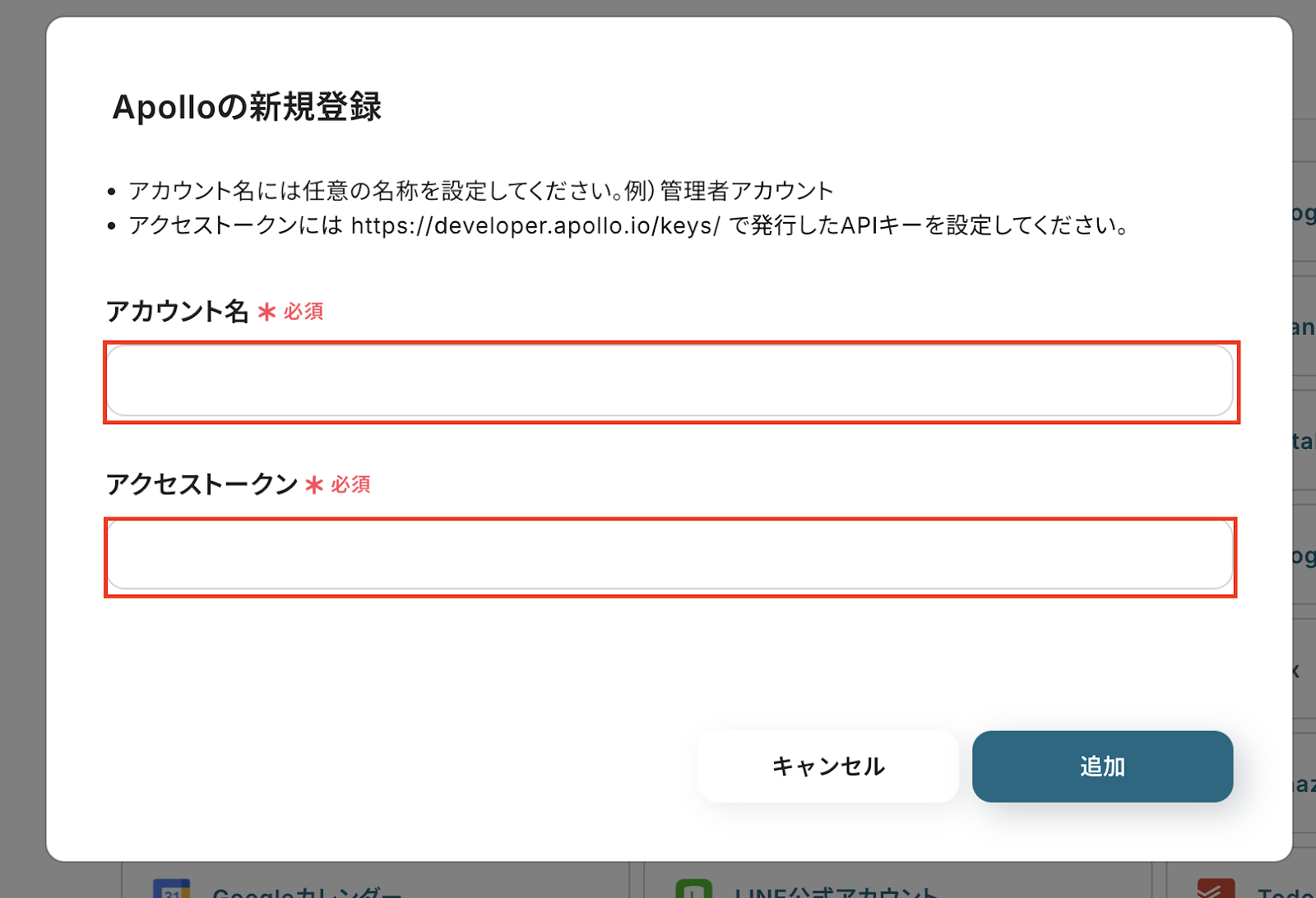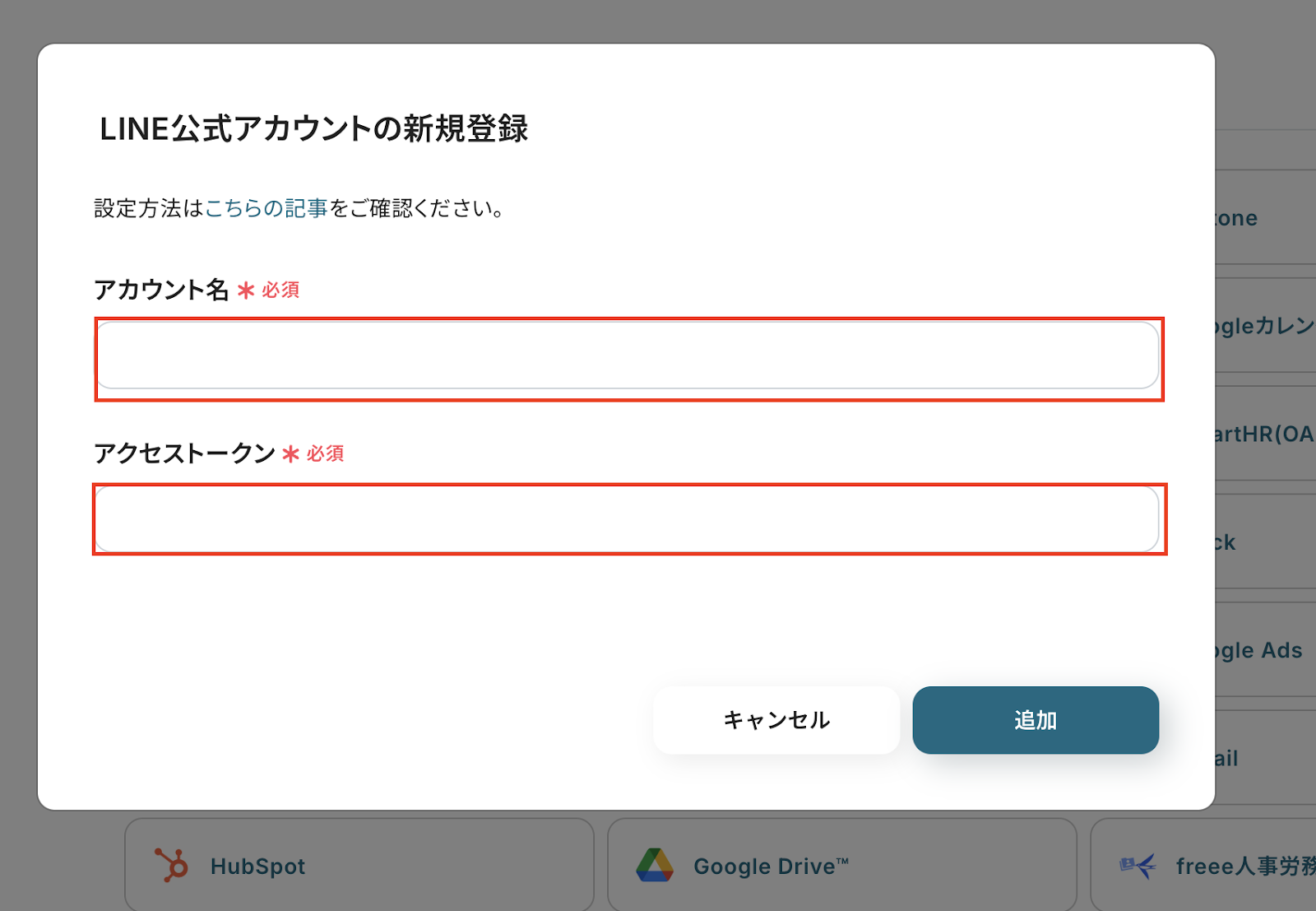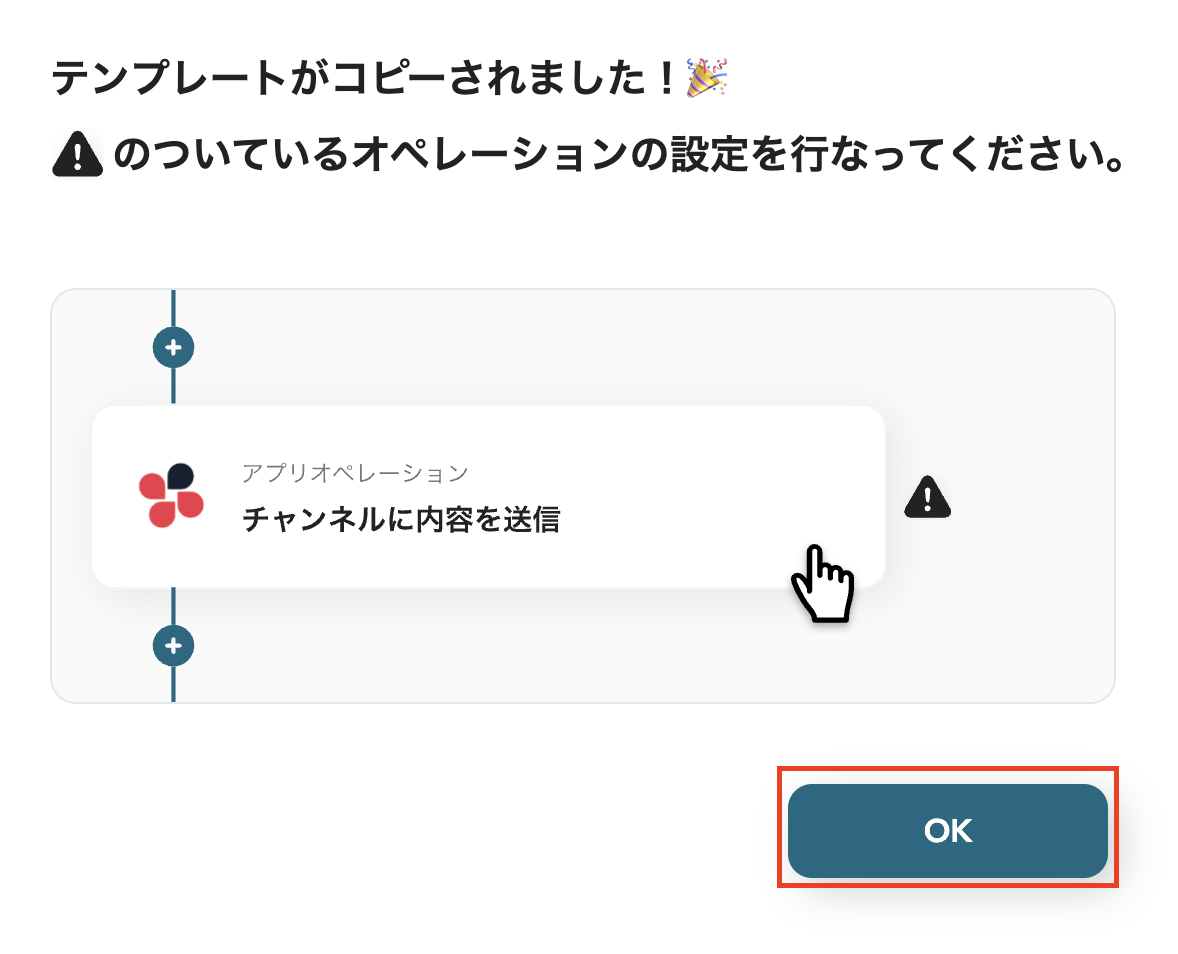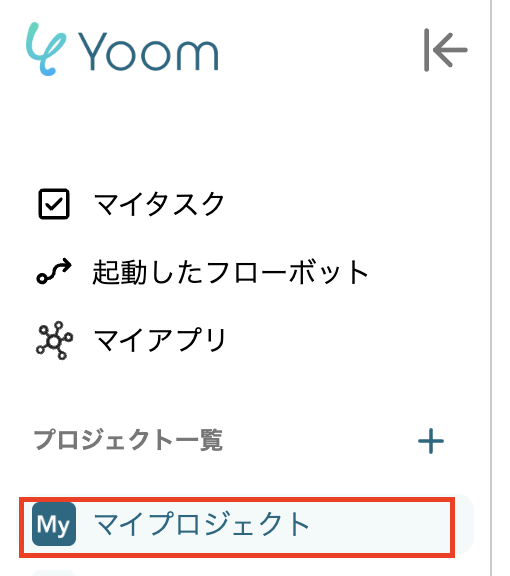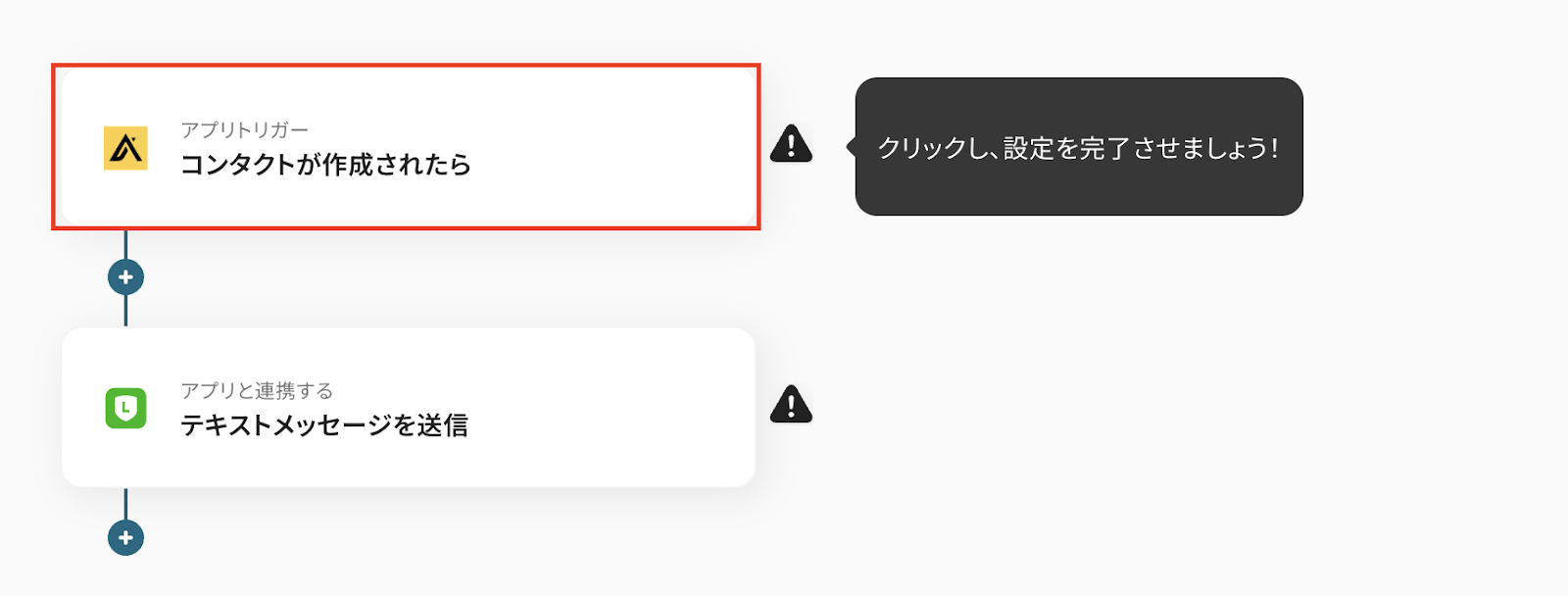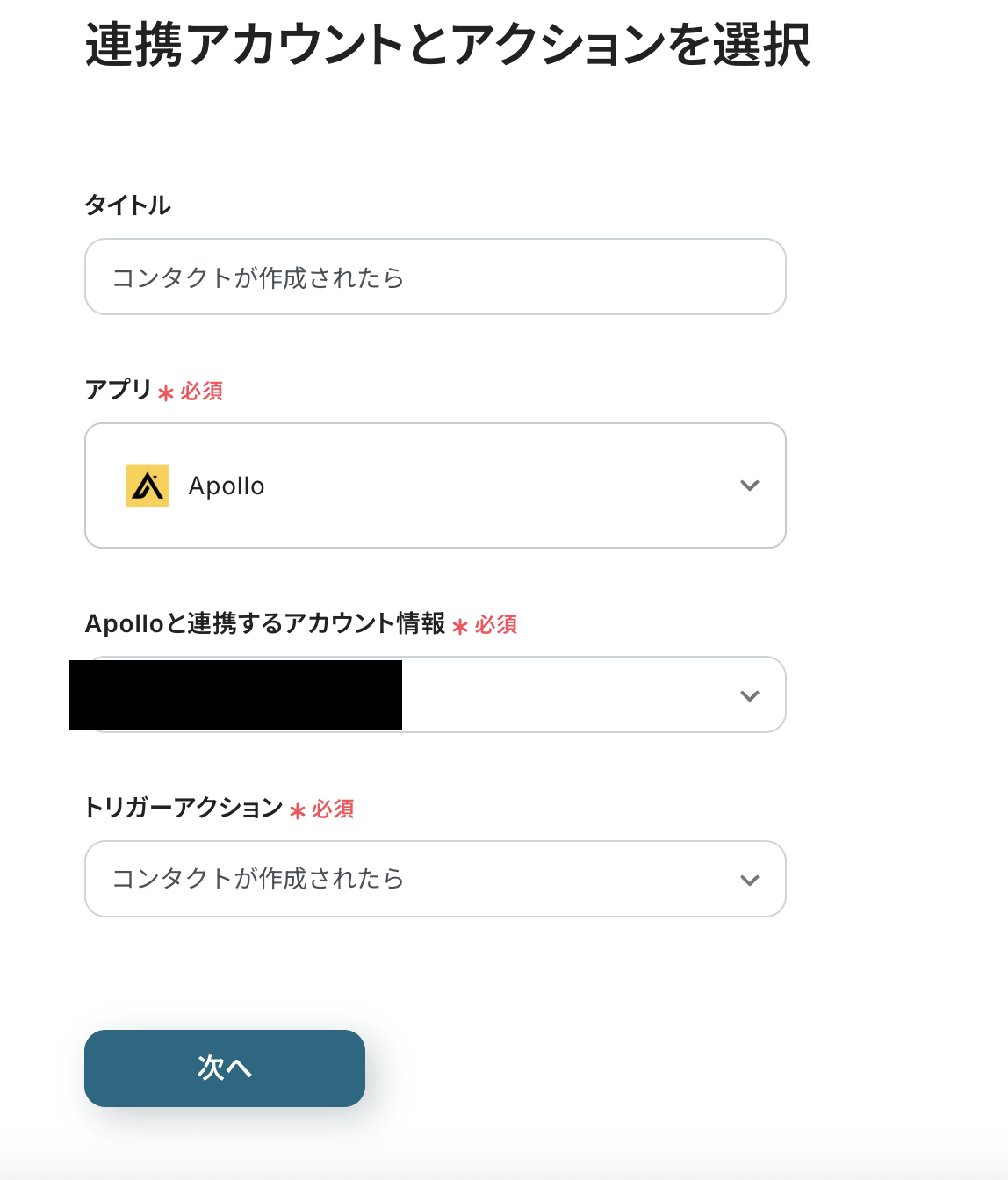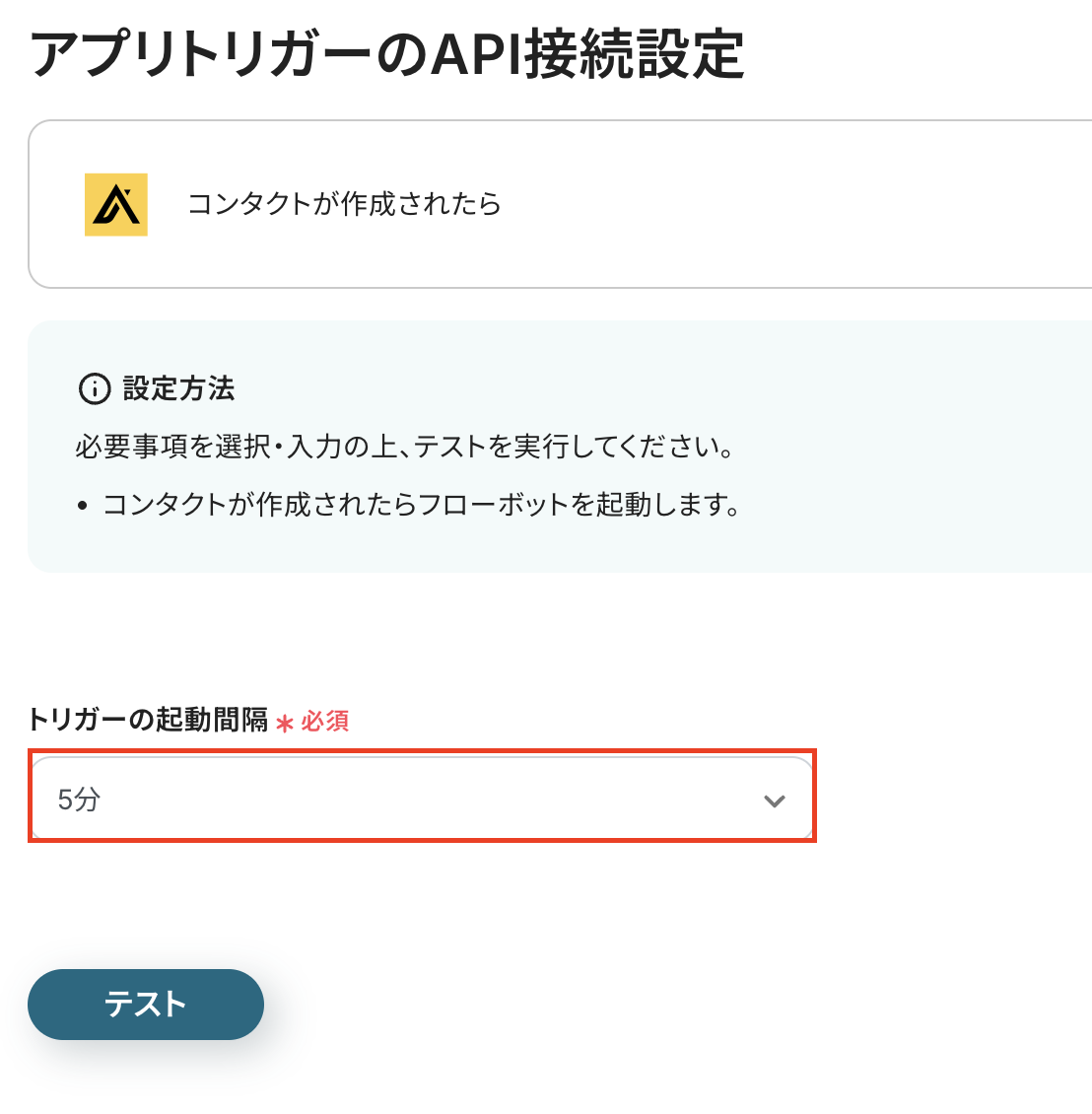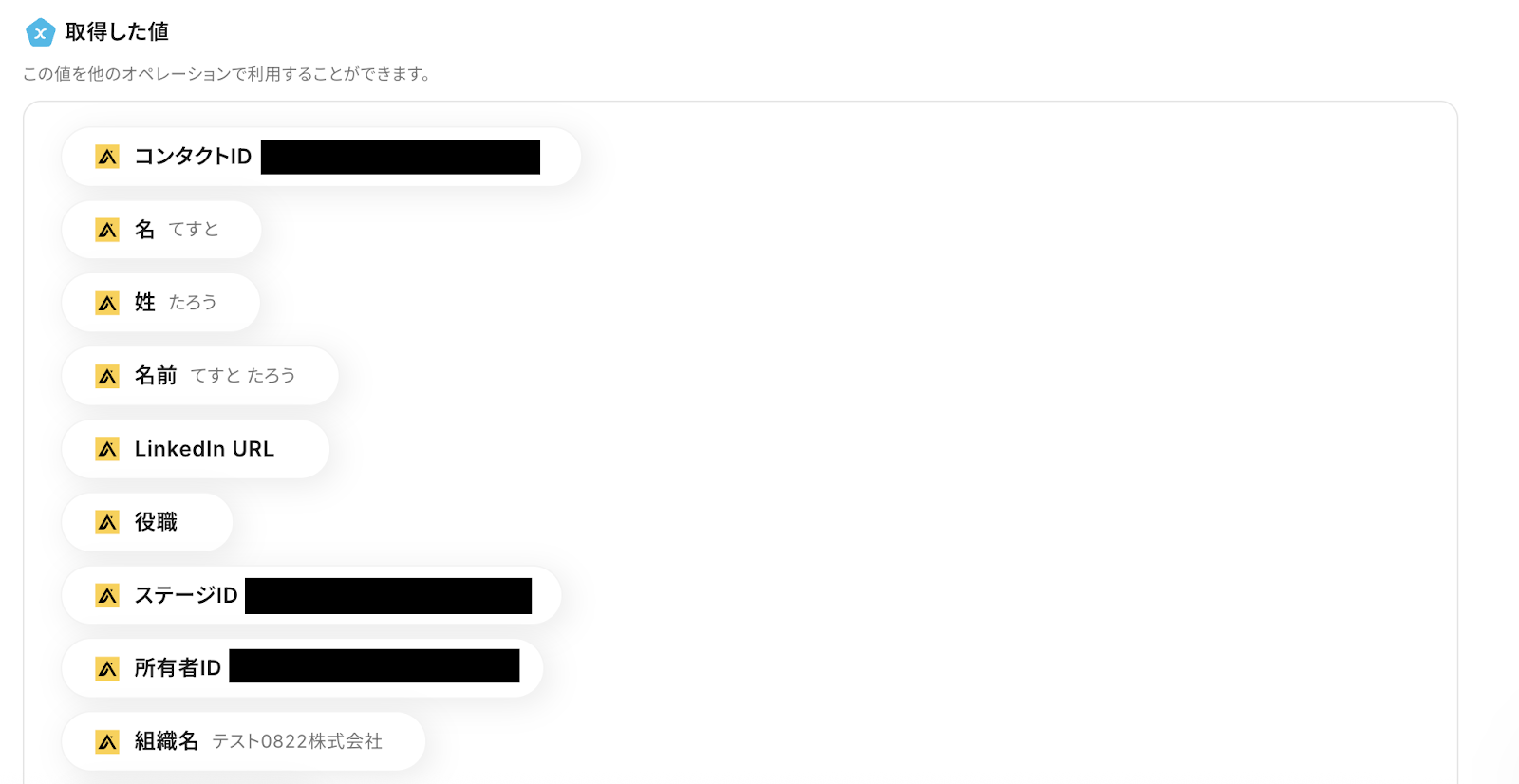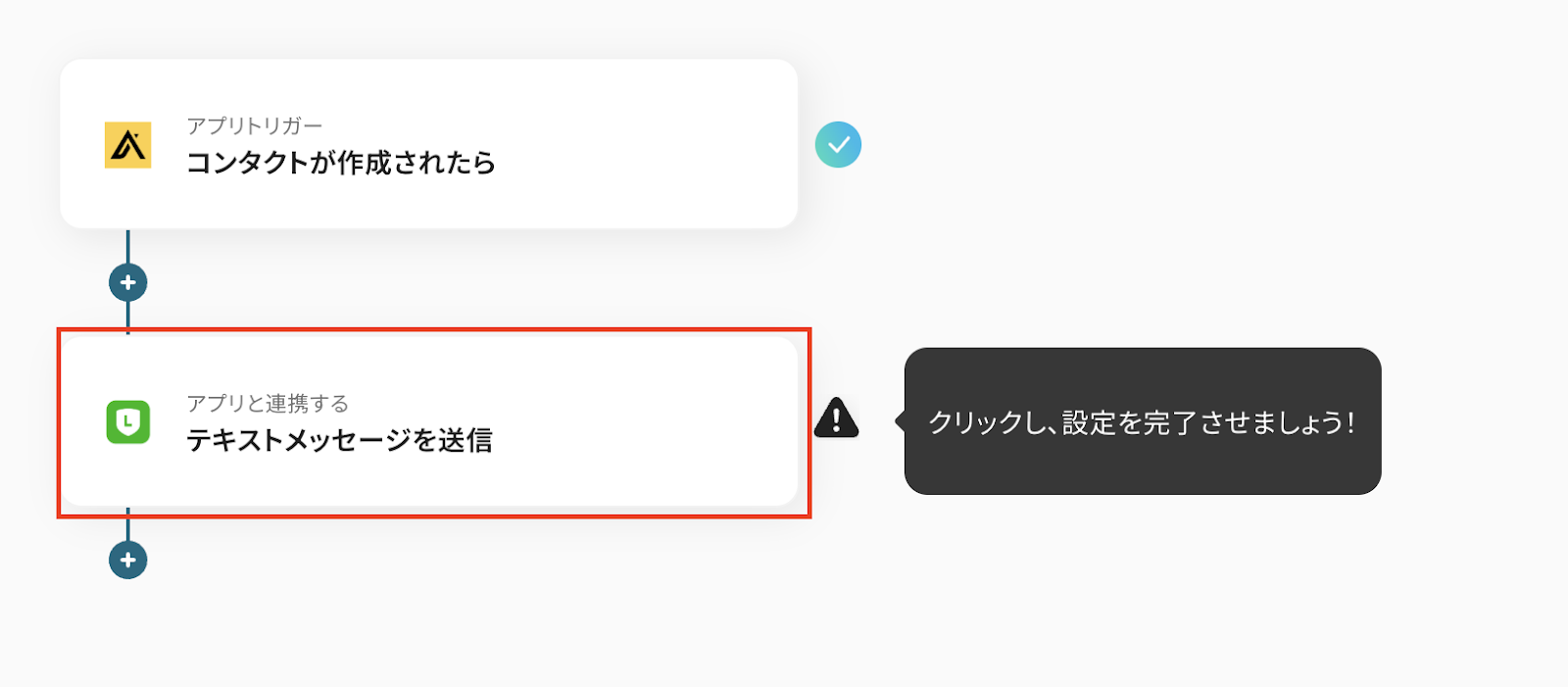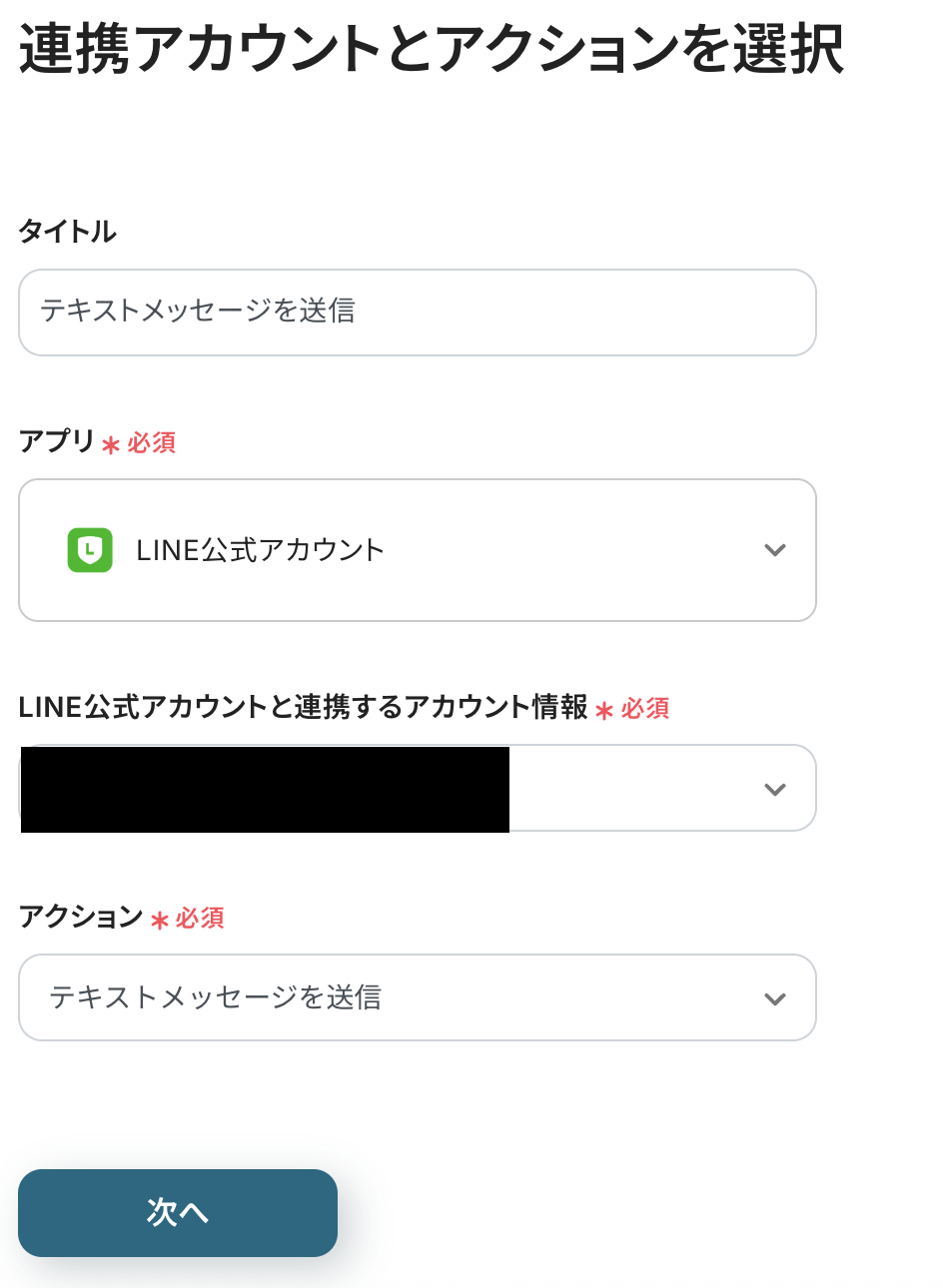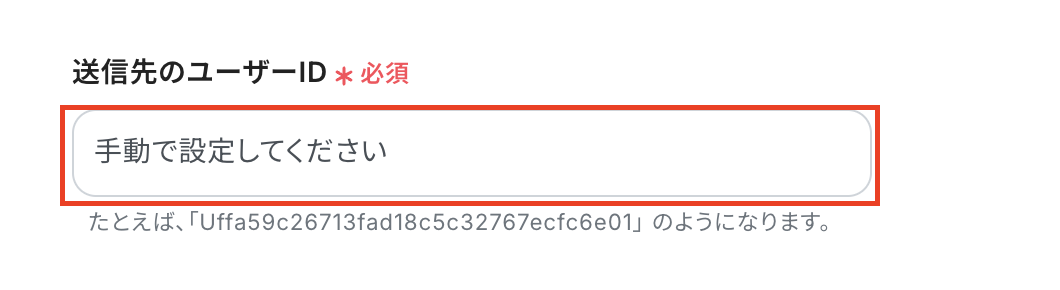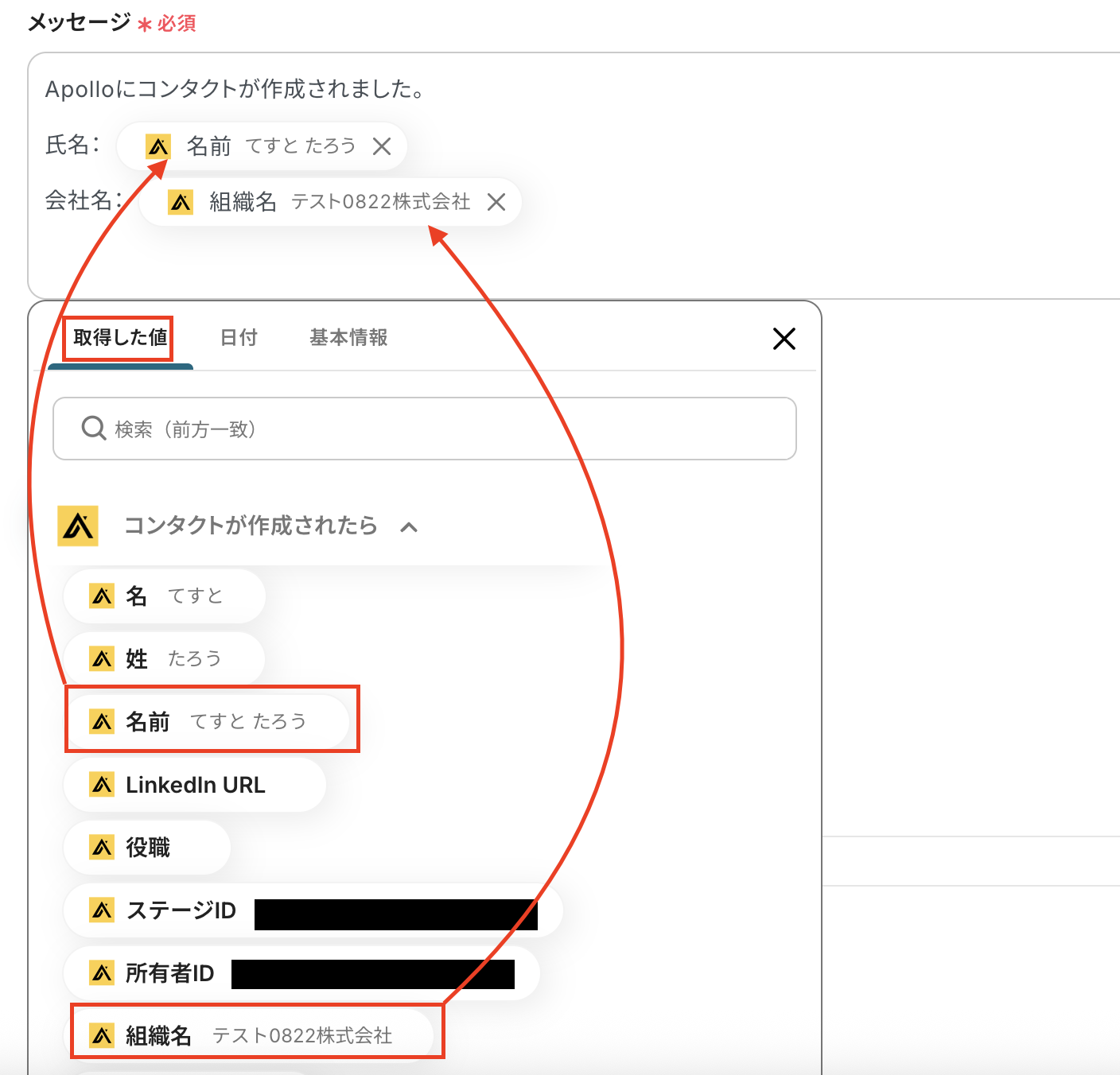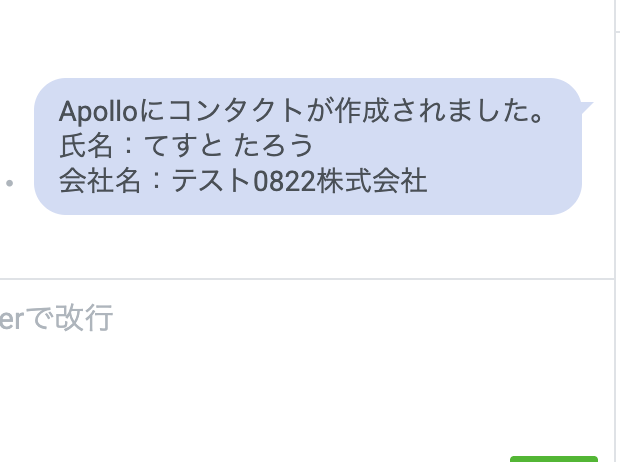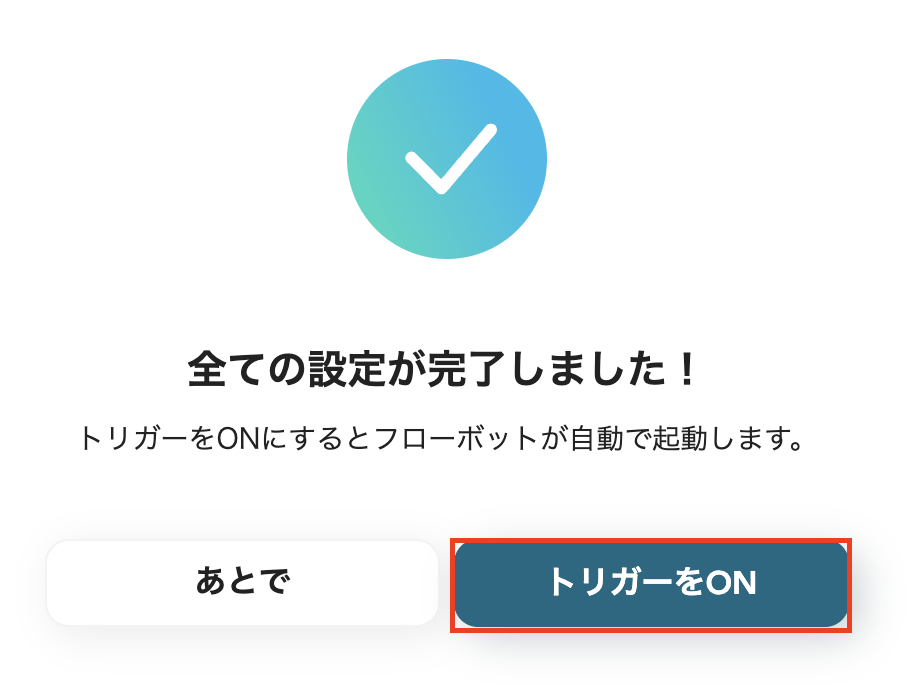Apolloにコンタクトが作成されたら、LINEに通知する
試してみる
■概要
Apolloで獲得した新しいコンタクト情報、関係者への共有はスムーズに行えていますか?手作業での通知は手間がかかるだけでなく、共有の遅延や漏れといったリスクも伴います。このワークフローは、Apolloにコンタクトが作成されると、その情報を自動でLINE公式アカウントへ通知する仕組みを構築します。ApolloとLINEを連携させることで、リード情報を迅速に共有し、営業活動の初動を円滑にします。
■このテンプレートをおすすめする方
・Apolloで管理するコンタクト情報を、迅速に関係者へ共有したいと考えている方
・ApolloとLINEを連携させ、手動での通知作業を自動化したい営業担当者の方
・コンタクト獲得後のアプローチを迅速化し、機会損失を防ぎたいと考えているチームの方
■注意事項
・ApolloとLINE公式アカウントのそれぞれとYoomを連携してください。
・トリガーは5分、10分、15分、30分、60分の間隔で起動間隔を選択できます。
・プランによって最短の起動間隔が異なりますので、ご注意ください。
「Apolloに新しいコンタクトが追加されたら、すぐにLINE公式アカウントでチームに共有したい」
「手作業でApolloの情報をコピーしてLINE公式アカウントに通知しているけど、時間がかかるし、通知漏れもあって困っている…」
このように、営業支援ツールApolloとコミュニケーションツールLINE公式アカウントのデータ連携を手作業で行うことに、非効率さや限界を感じていませんか?
もし、Apolloに新しいコンタクトが登録されたら、その情報を自動でLINE公式アカウントに通知する仕組みがあれば、これらの悩みから解放されるでしょう。
営業チームはよりスピーディにリードへアプローチできるため、機会損失を防げるかもしれません。
今回ご紹介する自動化の設定は、プログラミングの知識がなくても簡単に設定できます。
手間や時間をかけずに導入し、日々の業務をもっと楽にしましょう!
とにかく早く試したい方へ
YoomにはApolloとLINE公式アカウントを連携するためのテンプレートが用意されているので、今すぐ試したい方は以下よりバナーをクリックしてスタートしましょう!
Apolloにコンタクトが作成されたら、LINEに通知する
試してみる
■概要
Apolloで獲得した新しいコンタクト情報、関係者への共有はスムーズに行えていますか?手作業での通知は手間がかかるだけでなく、共有の遅延や漏れといったリスクも伴います。このワークフローは、Apolloにコンタクトが作成されると、その情報を自動でLINE公式アカウントへ通知する仕組みを構築します。ApolloとLINEを連携させることで、リード情報を迅速に共有し、営業活動の初動を円滑にします。
■このテンプレートをおすすめする方
・Apolloで管理するコンタクト情報を、迅速に関係者へ共有したいと考えている方
・ApolloとLINEを連携させ、手動での通知作業を自動化したい営業担当者の方
・コンタクト獲得後のアプローチを迅速化し、機会損失を防ぎたいと考えているチームの方
■注意事項
・ApolloとLINE公式アカウントのそれぞれとYoomを連携してください。
・トリガーは5分、10分、15分、30分、60分の間隔で起動間隔を選択できます。
・プランによって最短の起動間隔が異なりますので、ご注意ください。
ApolloとLINE公式アカウントを連携してできること
ApolloとLINE公式アカウントのAPIを連携すれば、これまで手作業で行っていたApolloからLINE公式アカウントへの情報共有を自動化できます。
これにより、手作業による手間や通知漏れ、タイムラグといった課題を解消し、より迅速な顧客対応を実現します。
これからご紹介する自動化のテンプレートは、アカウント登録後すぐに試すことが可能です。
気になる内容があれば、ぜひクリックしてみてください!
Apolloにコンタクトが作成されたら、LINE公式アカウントに通知する
Apolloに新しいコンタクトが追加されるたびに、手動でその情報をコピーしてLINE公式アカウントで担当者に通知する作業は、手間がかかる上に重要なリードの見落としに繋がるリスクがあります。
この連携を設定することで、Apolloへのコンタクト登録をトリガーに、指定したLINE公式アカウントへ通知できるため、営業担当者はすぐに新規リードの状況を把握でき、迅速なアプローチを開始できます。
Apolloにコンタクトが作成されたら、LINEに通知する
試してみる
■概要
Apolloで獲得した新しいコンタクト情報、関係者への共有はスムーズに行えていますか?手作業での通知は手間がかかるだけでなく、共有の遅延や漏れといったリスクも伴います。このワークフローは、Apolloにコンタクトが作成されると、その情報を自動でLINE公式アカウントへ通知する仕組みを構築します。ApolloとLINEを連携させることで、リード情報を迅速に共有し、営業活動の初動を円滑にします。
■このテンプレートをおすすめする方
・Apolloで管理するコンタクト情報を、迅速に関係者へ共有したいと考えている方
・ApolloとLINEを連携させ、手動での通知作業を自動化したい営業担当者の方
・コンタクト獲得後のアプローチを迅速化し、機会損失を防ぎたいと考えているチームの方
■注意事項
・ApolloとLINE公式アカウントのそれぞれとYoomを連携してください。
・トリガーは5分、10分、15分、30分、60分の間隔で起動間隔を選択できます。
・プランによって最短の起動間隔が異なりますので、ご注意ください。
Apolloで特定条件に合うコンタクトが作成されたら、LINE公式アカウントに通知する
全ての新規コンタクトではなく「特定の業界」や「役職者」など、優先度の高いリード情報だけをチームに共有したいというニーズもあるかと思います。
この連携では、Apolloに登録されたコンタクトの中から特定の条件に合致したものだけを抽出し、LINE公式アカウントに通知することが可能です。
これにより、担当者は本当に重要な情報だけを受け取れるため、通知に埋もれることなく、優先度の高いリードに集中して対応できます。
Apolloで特定条件に合うコンタクトが作成されたら、LINEに通知する
試してみる
■概要
営業活動でApolloを活用する中で、確度の高いコンタクトが追加された際に気づくのが遅れたり、チームへの共有が漏れてしまうといった課題はありませんか。このワークフローを活用することで、Apolloで特定の条件に合致するコンタクトが作成された際に、自動でLINE公式アカウントへ通知を送ることが可能になります。手動での確認や連絡の手間をなくし、重要なビジネスチャンスを逃さない迅速な体制を構築します。
■このテンプレートをおすすめする方
・Apolloで獲得したリード情報を、LINE公式アカウントを使ってチームに素早く共有したい方
・手作業によるApolloからLINEへの通知作業に非効率を感じ、自動化したいと考えている方
・重要なコンタクトの発生をリアルタイムで把握し、機会損失を防ぎたい営業マネージャーの方
■注意事項
・ApolloとLINE公式アカウントのそれぞれとYoomを連携してください。
・トリガーは5分、10分、15分、30分、60分の間隔で起動間隔を選択できます。
・プランによって最短の起動間隔が異なりますので、ご注意ください。
・分岐はミニプラン以上のプランでご利用いただける機能(オペレーション)となっております。フリープランの場合は設定しているフローボットのオペレーションはエラーとなりますので、ご注意ください。
・ミニプランなどの有料プランは、2週間の無料トライアルを行うことが可能です。無料トライアル中には制限対象のアプリや機能(オペレーション)を使用することができます。
ApolloとLINE公式アカウントの連携フローを作ってみよう
それでは、さっそく実際にApolloとLINE公式アカウントを連携したフローを作成してみましょう!
今回はYoomを使用して、ノーコードでApolloとLINE公式アカウントの連携を進めていきますので、もしまだYoomのアカウントをお持ちでない場合は、こちらの登録フォームからアカウントを発行しておきましょう。
[Yoomとは]
フローの作成方法
今回はApolloにコンタクトが作成されたら、LINE公式アカウントに通知するフローを作成していきます!
作成の流れは大きく分けて以下です。
- ApolloとLINE公式アカウントをマイアプリ連携
- 該当のテンプレートをコピー
- Apolloのトリガー設定およびLINE公式アカウントのアクション設定
- トリガーをONにし、フローが起動するかを確認
Apolloにコンタクトが作成されたら、LINEに通知する
試してみる
■概要
Apolloで獲得した新しいコンタクト情報、関係者への共有はスムーズに行えていますか?手作業での通知は手間がかかるだけでなく、共有の遅延や漏れといったリスクも伴います。このワークフローは、Apolloにコンタクトが作成されると、その情報を自動でLINE公式アカウントへ通知する仕組みを構築します。ApolloとLINEを連携させることで、リード情報を迅速に共有し、営業活動の初動を円滑にします。
■このテンプレートをおすすめする方
・Apolloで管理するコンタクト情報を、迅速に関係者へ共有したいと考えている方
・ApolloとLINEを連携させ、手動での通知作業を自動化したい営業担当者の方
・コンタクト獲得後のアプローチを迅速化し、機会損失を防ぎたいと考えているチームの方
■注意事項
・ApolloとLINE公式アカウントのそれぞれとYoomを連携してください。
・トリガーは5分、10分、15分、30分、60分の間隔で起動間隔を選択できます。
・プランによって最短の起動間隔が異なりますので、ご注意ください。
ステップ1: ApolloとLINE公式アカウントをマイアプリ登録をしよう
ここでは、Yoomとそれぞれのアプリを連携して、操作が行えるようにしていきます。
まずは基本的な設定方法を解説しているナビをご覧ください!
それではここから今回のフローで使用するアプリのマイアプリ登録方法を解説します。
Apolloのマイアプリ登録手順
アプリ一覧でApolloを選択しましょう。

アカウント名は任意の名称を入力します。
アクセストークンは、こちらからAPIキーを発行して入力してください。
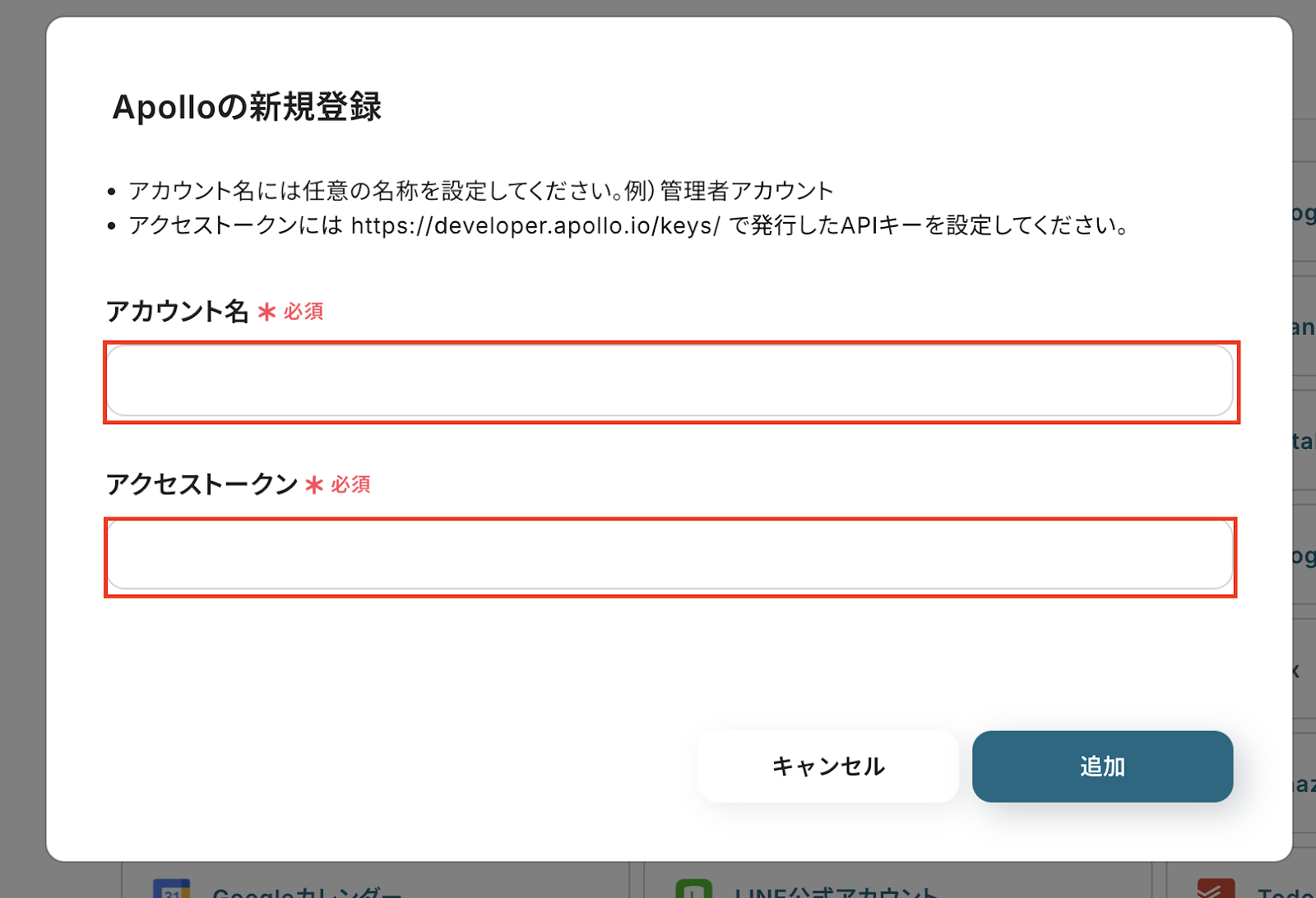
これでApolloのマイアプリ登録が完了です。
LINE公式アカウントのマイアプリ登録手順
アプリ一覧で、LINE公式アカウントを選択してください。

アカウント名には任意の名前を入力します。
アクセストークンは、LINE公式アカウントの管理画面から長期チャネルアクセストークンを取得し、入力します。
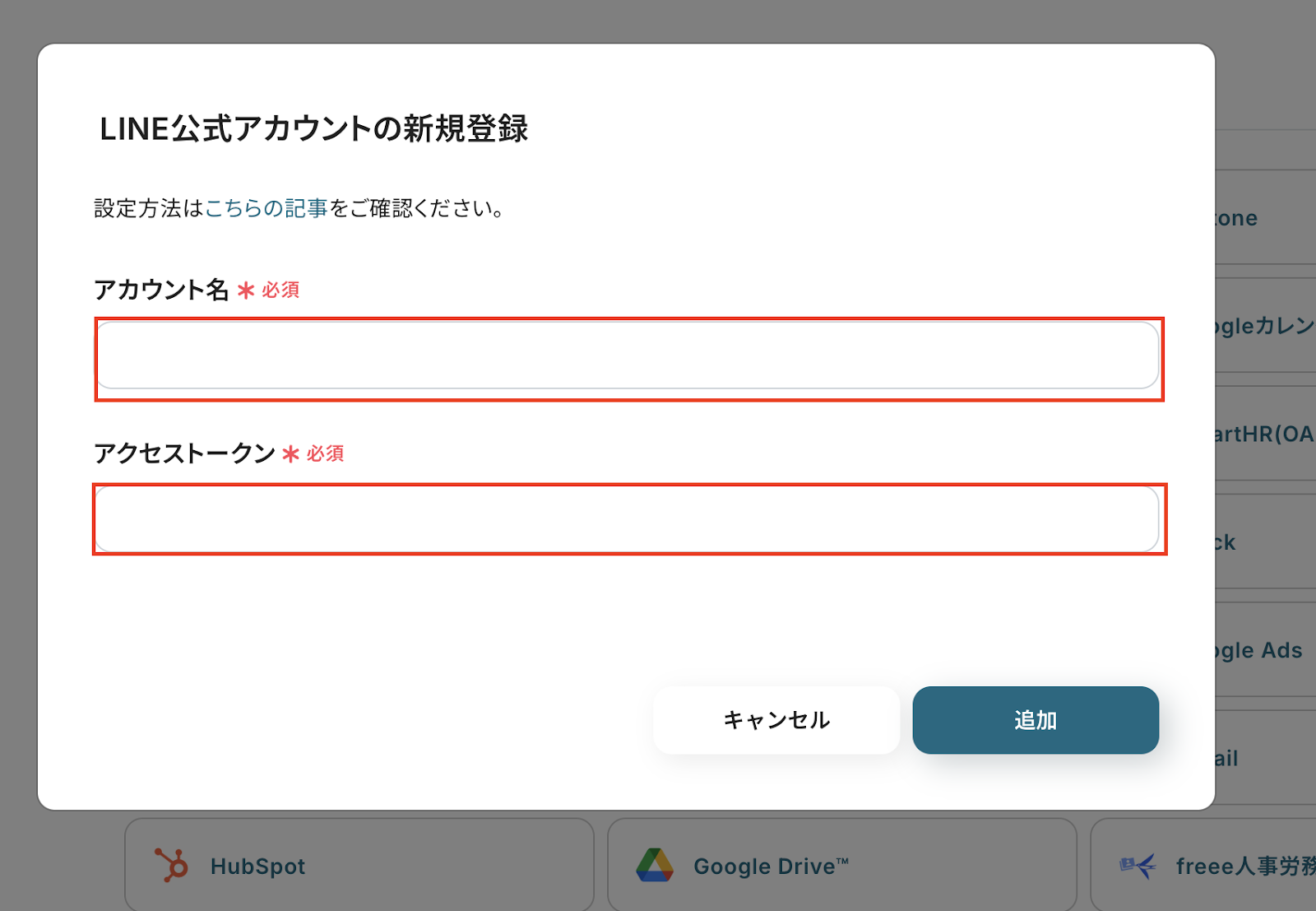
これでLINE公式アカウントのマイアプリ登録が完了です。
ステップ2:テンプレートをコピーしよう
Yoomで用意しているテンプレートを活用して、設定を行います。
すぐ下に表示されているバナーの「試してみる」をクリックしてください。
Apolloにコンタクトが作成されたら、LINEに通知する
試してみる
■概要
Apolloで獲得した新しいコンタクト情報、関係者への共有はスムーズに行えていますか?手作業での通知は手間がかかるだけでなく、共有の遅延や漏れといったリスクも伴います。このワークフローは、Apolloにコンタクトが作成されると、その情報を自動でLINE公式アカウントへ通知する仕組みを構築します。ApolloとLINEを連携させることで、リード情報を迅速に共有し、営業活動の初動を円滑にします。
■このテンプレートをおすすめする方
・Apolloで管理するコンタクト情報を、迅速に関係者へ共有したいと考えている方
・ApolloとLINEを連携させ、手動での通知作業を自動化したい営業担当者の方
・コンタクト獲得後のアプローチを迅速化し、機会損失を防ぎたいと考えているチームの方
■注意事項
・ApolloとLINE公式アカウントのそれぞれとYoomを連携してください。
・トリガーは5分、10分、15分、30分、60分の間隔で起動間隔を選択できます。
・プランによって最短の起動間隔が異なりますので、ご注意ください。
コピーできたと表示されたら、「OK」をクリックしてください。
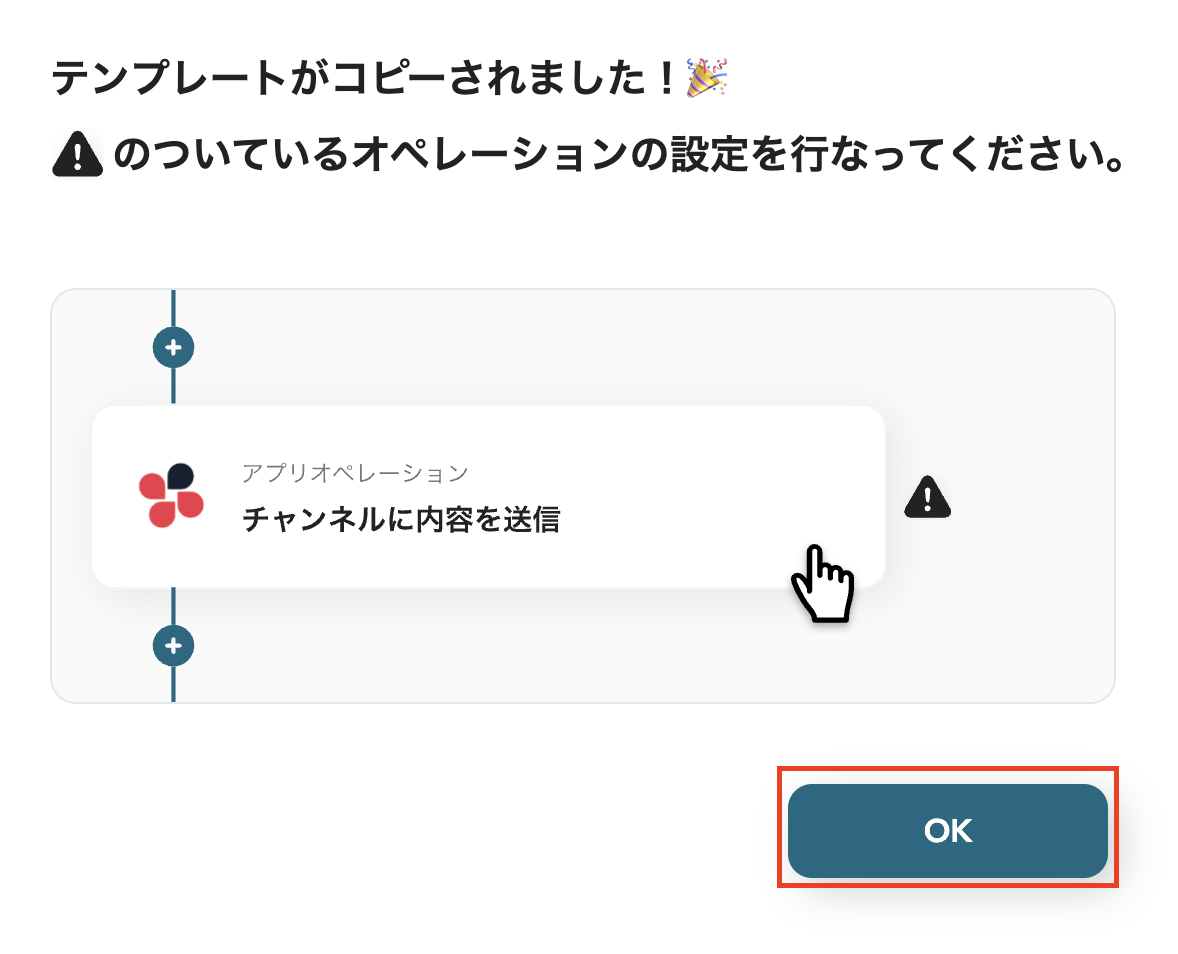
これでコピーが完了です。
コピーしたテンプレートはマイプロジェクトに保存されています。
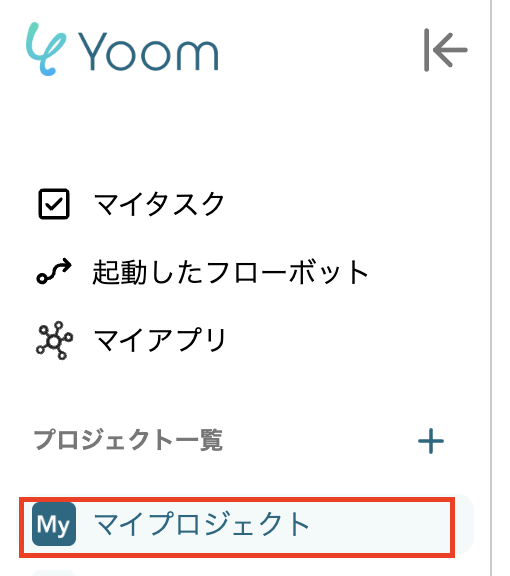
ステップ3:Apolloのトリガーを設定しよう
次にフローボットの設定に進みましょう。
先ほどコピーしたテンプレートの「コンタクトが作成されたら」をクリックします。
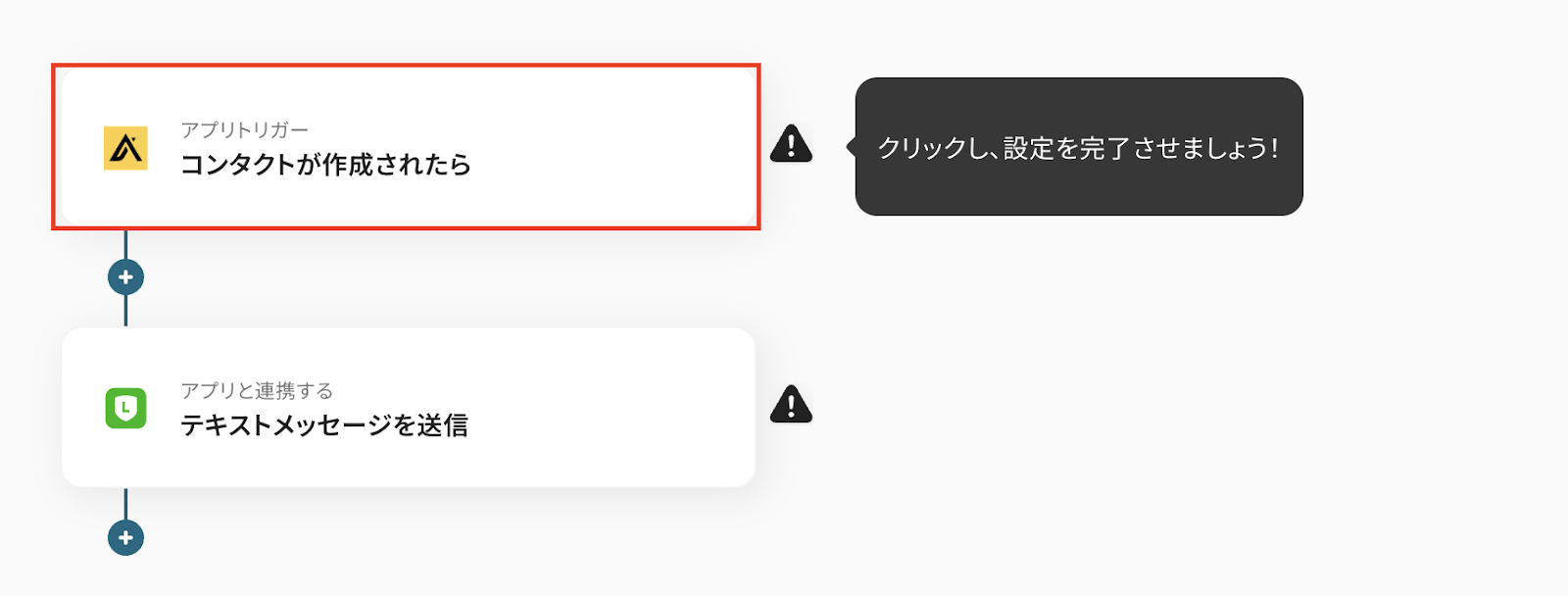
連携アカウントとアクションを選択の画面は、以下を確認し、次へをクリックしてください。
- タイトルは変更できます。
- Apolloと連携するアカウント情報を確認してください。
- トリガーアクションは「コンタクトが作成されたら」が選択されています。
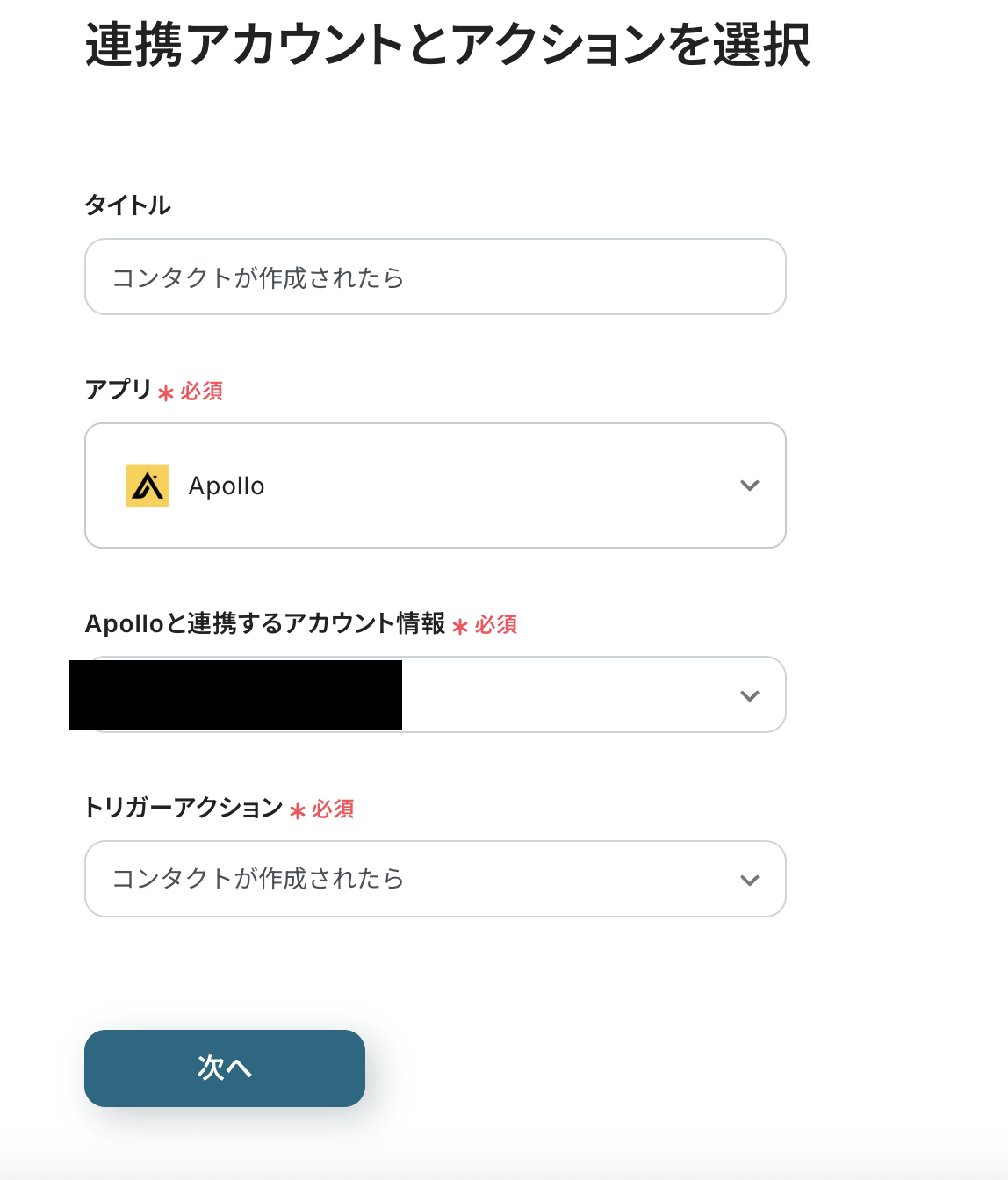
アプリトリガーのAPI接続設定を行い、ノーコードでコンタクトが作成されたという情報を取得できるようにします。
トリガーの起動タイミングは、5分、10分、15分、30分、60分のいずれかで設定できます。
ご利用プランによって、設定できるトリガーの最短間隔が違いますが、プランの最短の起動間隔にしておきましょう。
設定後、Apolloに移動し、トリガーアクション(コンタクトを作成)を実行してください。
実行したら、Yoomに戻ってテストをクリックしましょう。
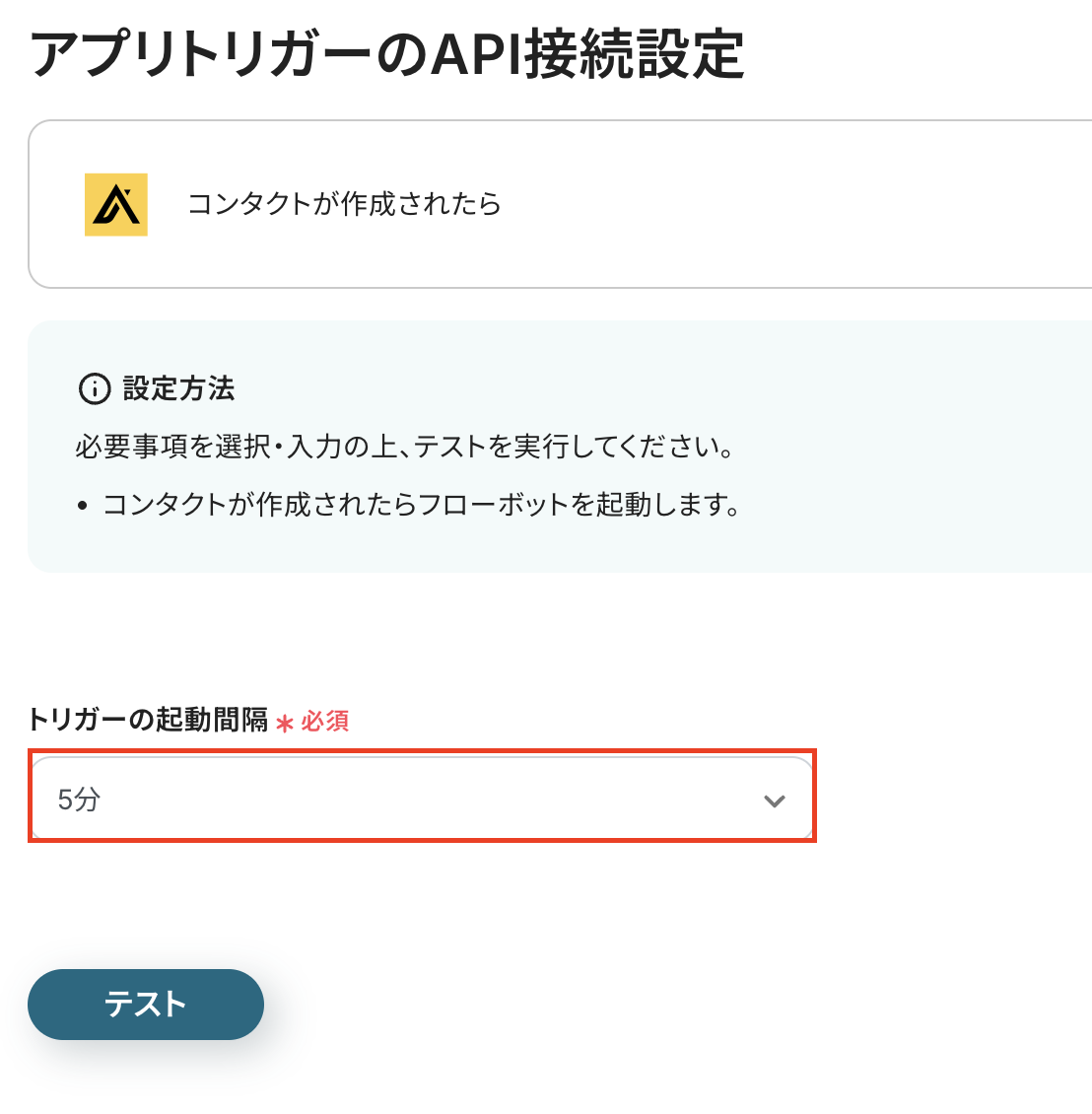
テストが成功すると、Apolloの情報が取得した値に追加されます。
ここまでできたら保存しましょう。
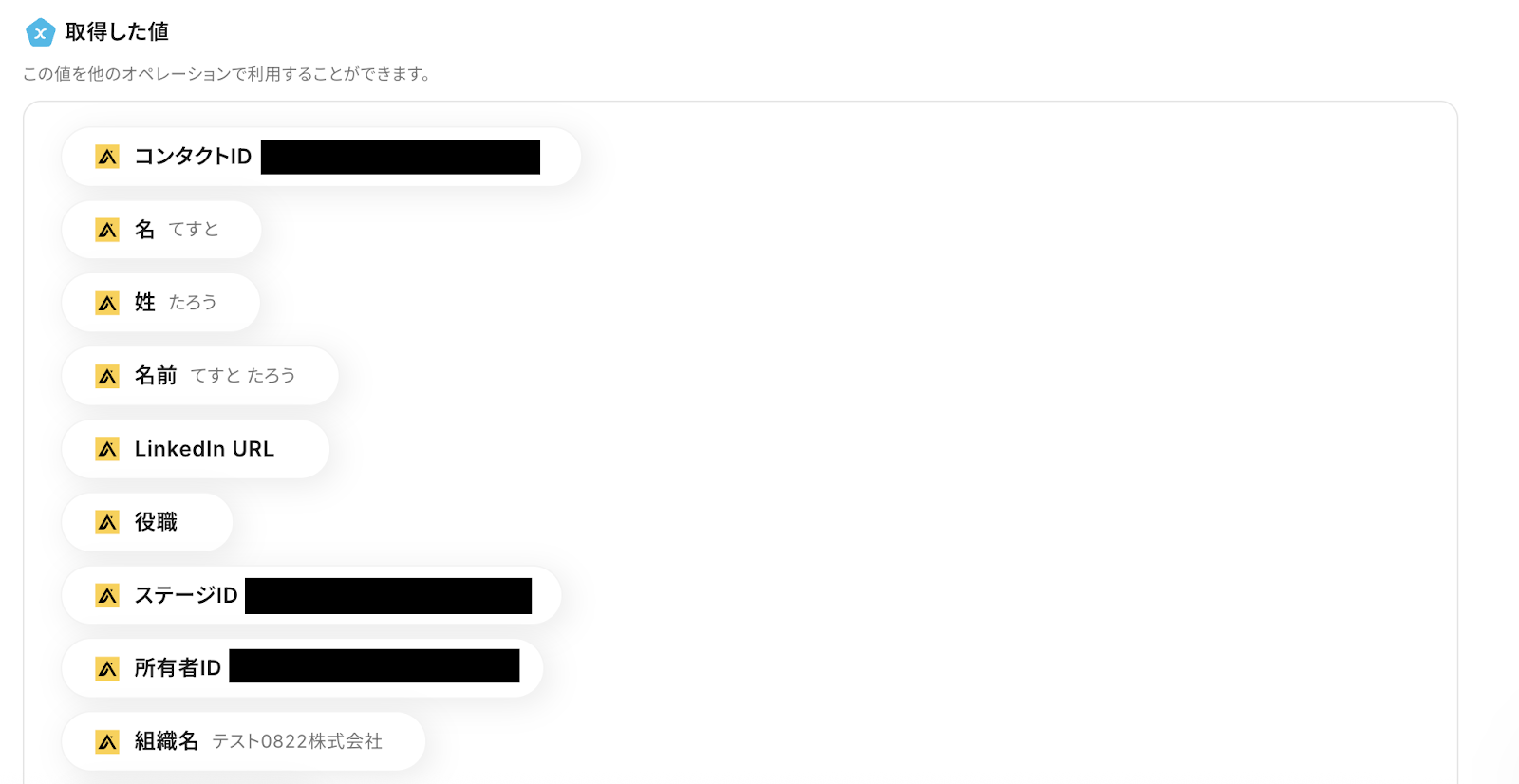
ステップ4:LINE公式アカウントのアクションを設定しよう
次に「テキストメッセージを送信」をクリックしてください。
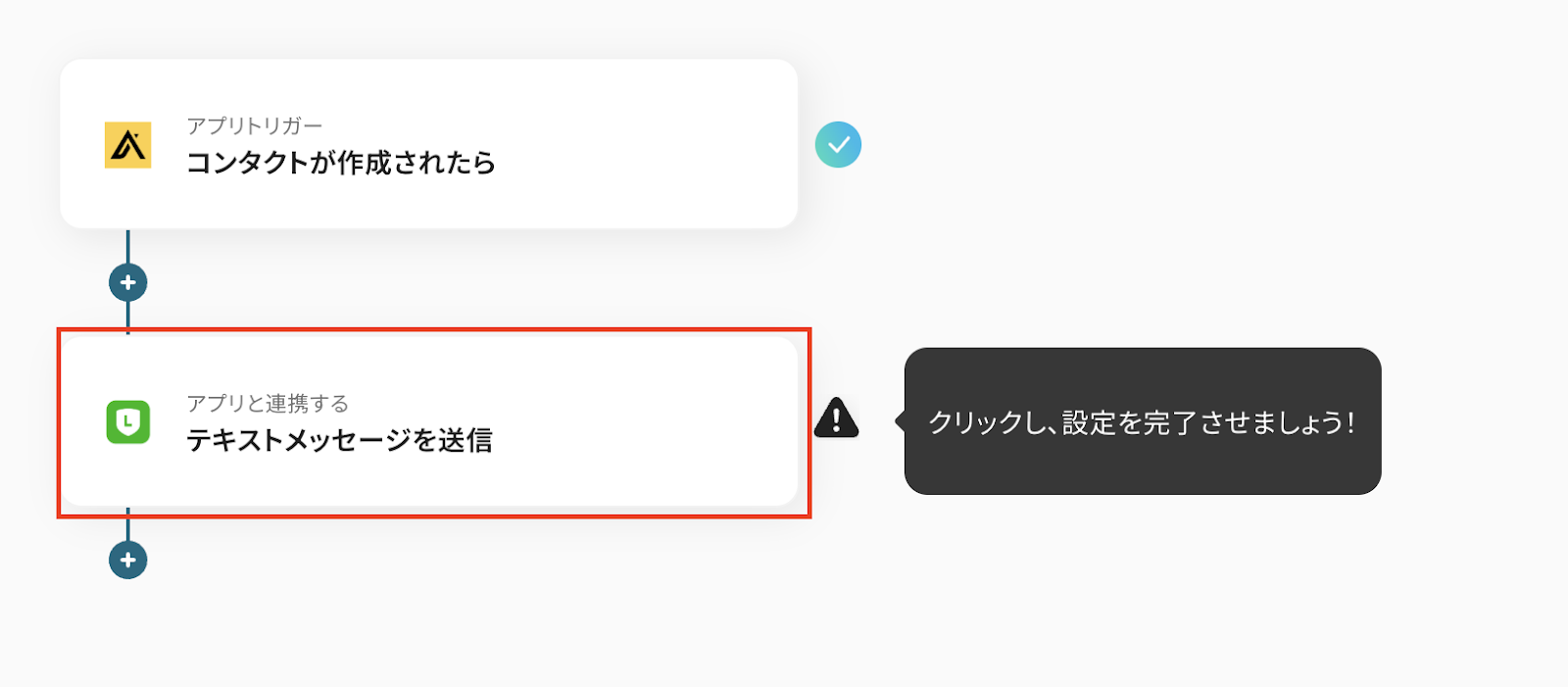
連携アカウントとアクションを選択の画面は、以下を確認し、次へをクリックしてください。
- タイトルは変更できます。
- LINE公式アカウントと連携するアカウント情報を確認してください。
- アクションは「テキストメッセージを送信」が選択されています。
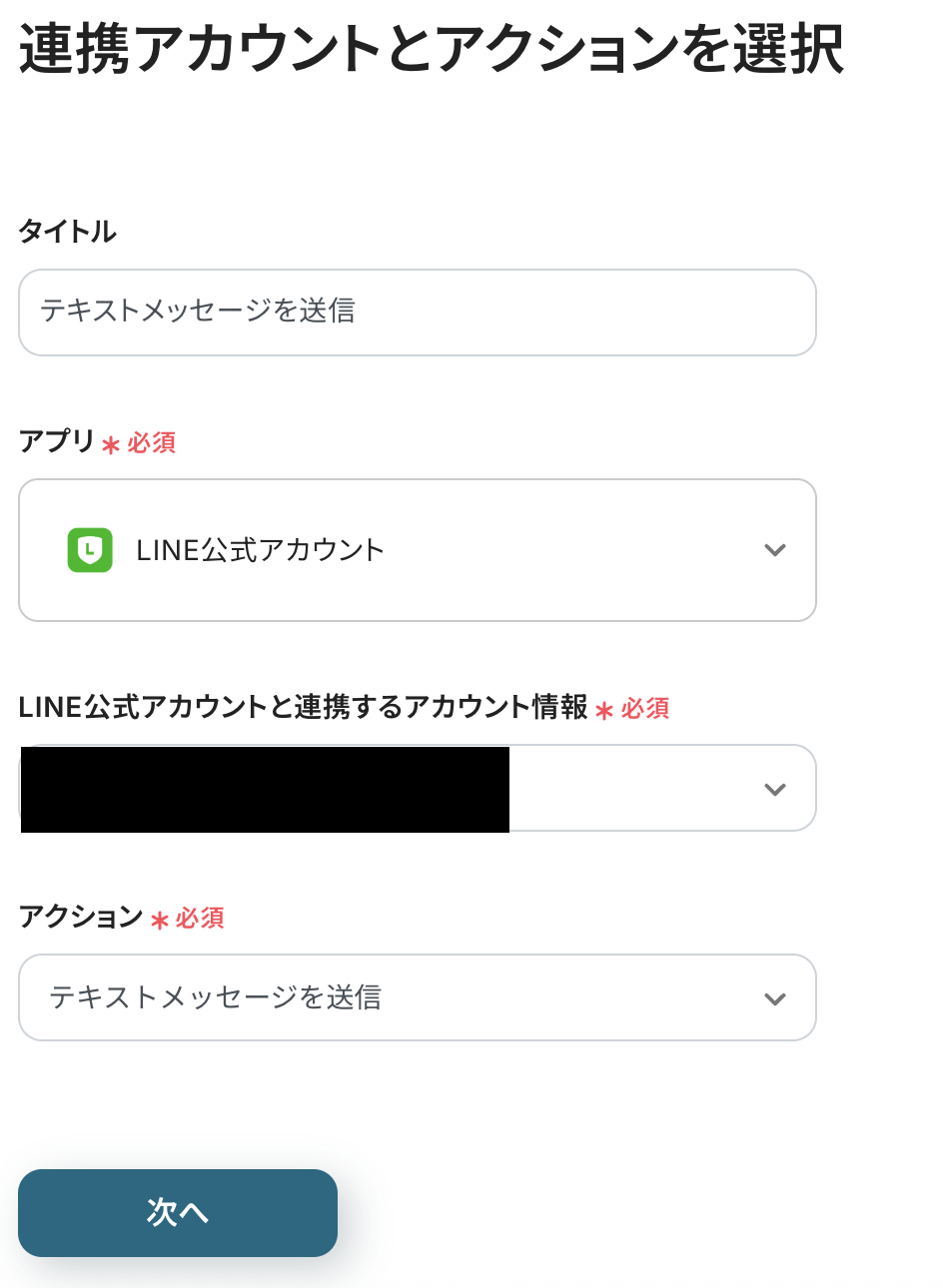
自動的にテキストメッセージを送信できるように、API接続設定を行います。
送信先のユーザーIDを入力してください。
ユーザーIDの確認方法は、Webhookを使って取得することができます。
※Webhookを初めて利用する場合、LINE Developerコンソールで「Webhookの利用」をONにする必要があります。
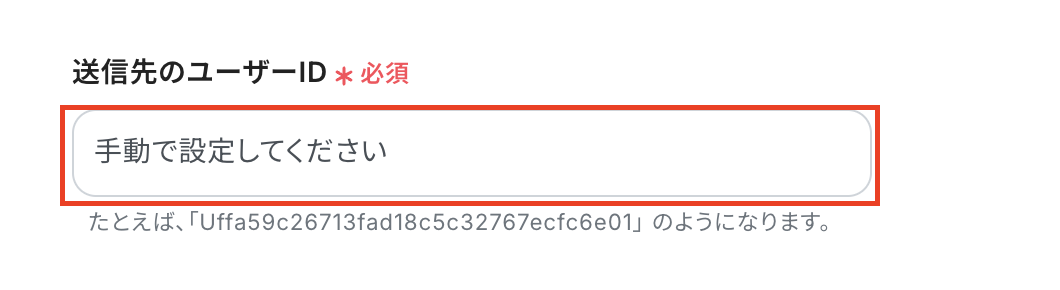
メッセージはApolloの取得した値を活用して設定します。
取得した値は、フローが起動する毎に変動します。
手入力してしまうと、同じ内容のメッセージが繰り返し追加されるので注意しましょう。
設定後、テストをクリックします。
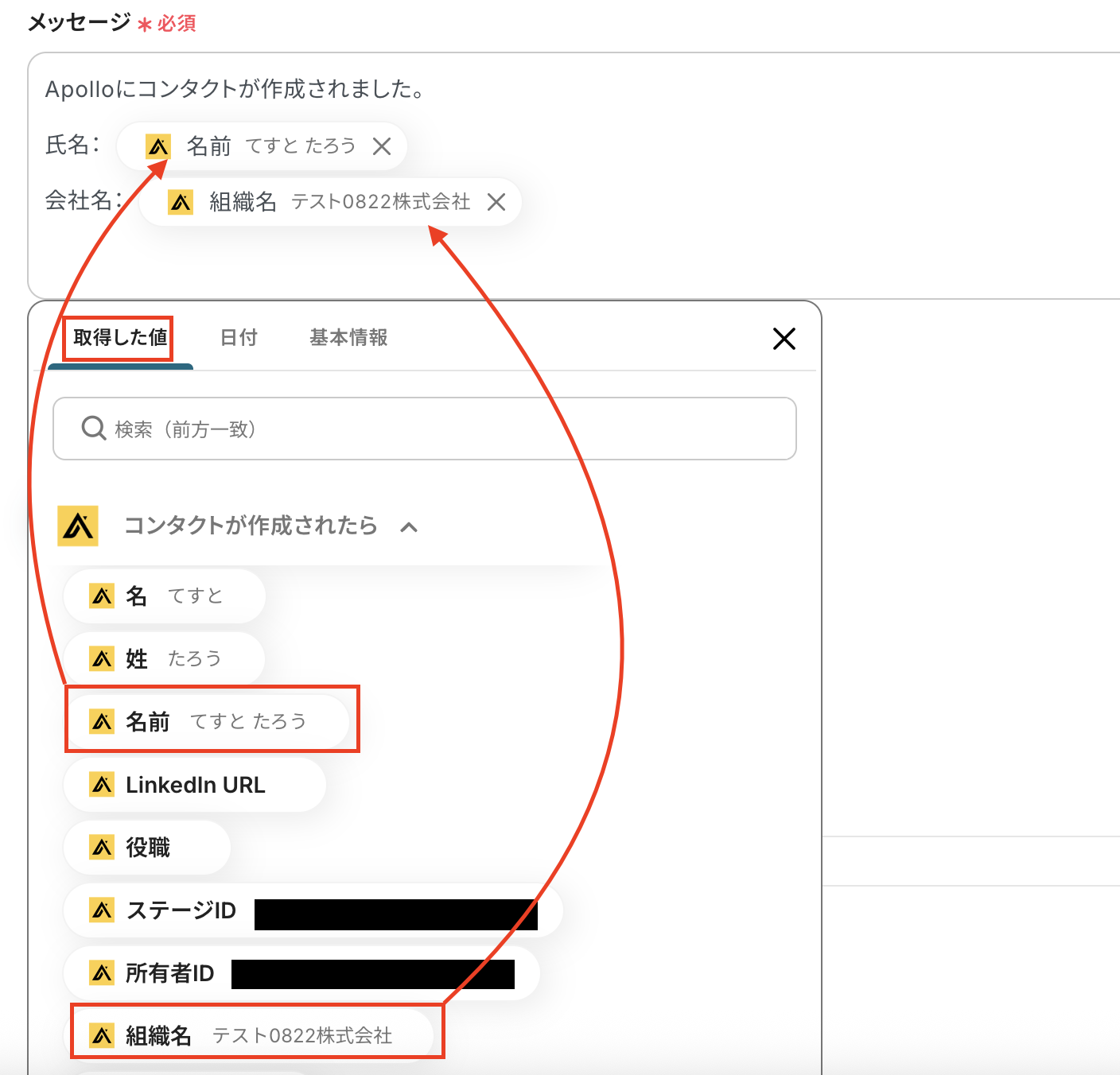
テストが成功し、LINE公式アカウントにメッセージが送信できたら保存してください。
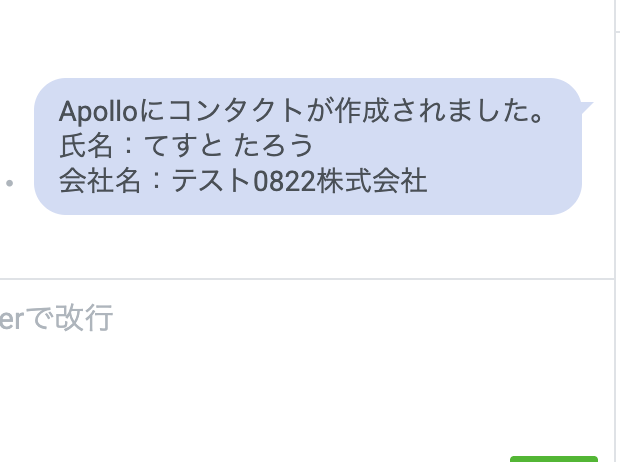
ステップ5:動作を確認しよう
最後にトリガーをONにして、作成したフローボットの起動を確認しておきましょう。
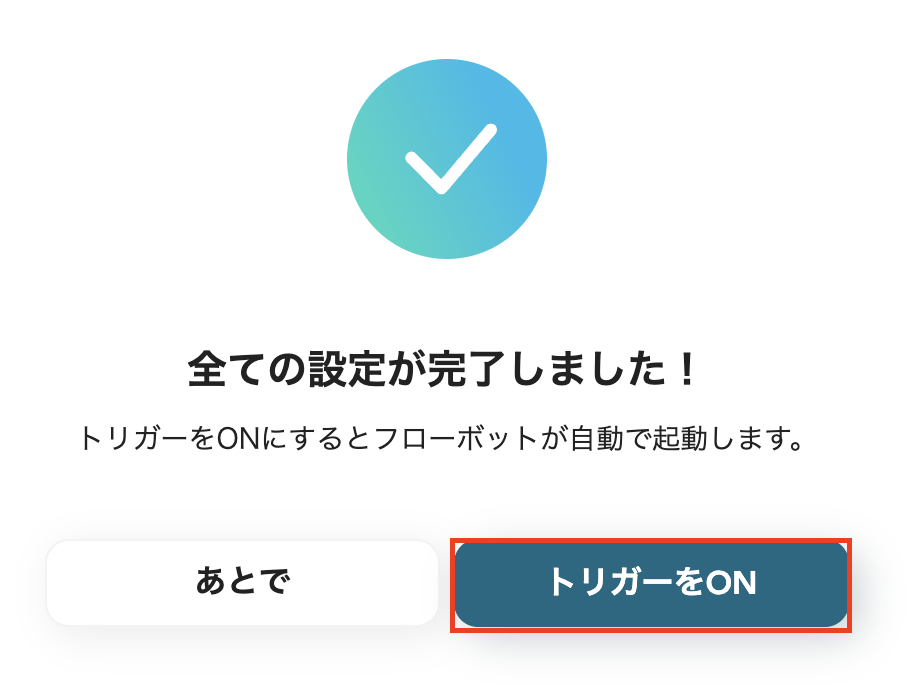
これでフローボットの設定ができました。
LINE公式アカウントのデータをApolloに連携したい場合
今回はApolloからLINE公式アカウントへデータを連携する方法をご紹介しましたが、逆にLINE公式アカウントからApolloへのデータ連携を実施したい場合は、下記のテンプレートも併せてご利用ください。
LINE公式アカウントのメッセージ内容をもとにApolloにコンタトを作成する
LINE公式アカウントで受けた問い合わせやイベント申し込みなどの情報を、手動でApolloにコンタクトとして登録する作業は、時間と手間がかかり入力ミスの原因にもなります。
この連携を活用すれば、LINE公式アカウントで受信したメッセージから必要な情報を自動で抽出し、Apolloに新しいコンタクトとして登録できるため、リード情報の蓄積を効率化し、データ入力の手間とミスを軽減します。
LINEのメッセージ内容をもとにApolloにコンタクトを作成する
試してみる
■概要
LINE公式アカウントに届いたお問い合わせや見込み顧客の情報を、都度手作業で営業管理ツールへ入力していませんか?こうした作業は時間がかかるだけでなく、入力ミスや対応漏れの原因にもなりかねません。このワークフローを活用することで、LINE公式アカウントで受信したメッセージ情報をもとに、Apolloへ自動でコンタクトを作成できます。ApolloとLINEを連携させ、顧客情報の登録を自動化することで、営業活動の初動を早めることが可能になります。
■このテンプレートをおすすめする方
・LINE公式アカウント経由の問合せをApolloで管理し、手入力の手間をなくしたい方
・ApolloとLINEを連携させ、顧客情報の登録を自動化したいと考えている担当者の方
・LINEで獲得したリード情報への対応を迅速化し、営業機会の損失を防ぎたい方
■注意事項
・LINEとApolloのそれぞれとYoomを連携してください。
LINE公式アカウントで特定条件に合うメッセージがあったら、Apolloにコンタクトを作成する
LINE公式アカウントに届く全てのメッセージではなく、「資料請求」や「見積もり依頼」といった特定のキーワードを含む、確度の高いメッセージだけをApolloに登録したい場合もあるでしょう。
この連携では、受信したメッセージの内容を判断し、特定の条件に合致した場合のみApolloにコンタクトを作成することが可能です。
これにより、営業アプローチ対象となるリードだけを効率的にリストアップし、管理できます。
LINEで特定条件に合うメッセージがあったら、Apolloにコンタクトを作成する
試してみる
■概要
LINE公式アカウントで受け取ったお問い合わせや見込み顧客の情報を、都度手作業で営業リスト管理ツールであるApolloに入力していませんか?この作業は時間がかかるだけでなく、入力ミスや対応漏れの原因にもなり得ます。このワークフローを活用すれば、LINE公式アカウントとApolloを連携させ、特定のメッセージ受信をきっかけにコンタクト情報を自動で作成できるため、手作業による非効率を解消し、スムーズな顧客管理を実現します。
■このテンプレートをおすすめする方
・LINE公式アカウント経由のリードをApolloで管理している営業・マーケティング担当者の方
・ApolloとLINE公式アカウント間のデータ連携を手作業で行い、効率化したいと考えている方
・LINEを活用したリード獲得から営業プロセスまでを、自動化したいと考えているチームリーダーの方
■注意事項
・LINEとApolloのそれぞれとYoomを連携してください。
・分岐はミニプラン以上のプランでご利用いただける機能(オペレーション)となっております。フリープランの場合は設定しているフローボットのオペレーションはエラーとなりますので、ご注意ください。
・ミニプランなどの有料プランは、2週間の無料トライアルを行うことが可能です。無料トライアル中には制限対象のアプリや機能(オペレーション)を使用することができます。
ApolloやLINE公式アカウントを使ったその他の自動化例
今回ご紹介した連携以外でも、ApolloやLINE公式アカウントのAPIを活用してさまざまな業務を自動化することが可能です。
もし気になるものがあればぜひこちらもお試しになってみてください!
Apolloを使った自動化例
コンタクト情報を顧客管理ツールやデータベースに自動連携したり、コンタクトが更新された際にチャットツールに通知を送ったりできます。
また、フォームや決済ツールに新しい情報が登録された際に、コンタクトを自動で作成することも可能です。
手動でのデータ転記をなくし、最新情報を共有することで、営業活動の効率を大幅に向上させます。
Apolloでコンタクトが更新されたらSlackに通知する
試してみる
■概要
「Apolloでコンタクトが更新されたらSlackに通知する」ワークフローは、Yoomを活用してApolloとSlackを連携させる業務ワークフローです。Apollo内のコンタクト情報が変更されると、自動的にSlackへ通知が送信され、チーム全体で迅速に最新情報を共有できます。これにより、情報共有のスピードが向上し、迅速な対応や意思決定が可能になります。
■このテンプレートをおすすめする方
・Apolloを使用して顧客管理を行っており、情報更新時にチームへスピーディーに通知したい方
・Slackを活用しているチームで、最新のコンタクト情報を自動で共有したい営業担当者やマーケティング担当者
・情報共有の効率化を図り、手動での通知作業を削減したいと考えているチームリーダーやマネージャー
・業務フローの自動化により、作業時間を短縮し、他の重要な業務に集中したい方
■注意事項
・Apollo、SlackのそれぞれとYoomを連携してください。
・トリガーは5分、10分、15分、30分、60分の間隔で起動間隔を選択できます。
・プランによって最短の起動間隔が異なりますので、ご注意ください。
Apolloで登録されたコンタクト情報をMicrosoft Excelに追加する
試してみる
■概要
Apolloで登録されたコンタクト情報をMicrosoft Excelに追加するフローです。
Yoomを利用すると、プログラミング不要で簡単にアプリ同士を連携することが可能です。
■このテンプレートをおすすめする方
1. 顧客管理ツールとしてApolloを利用している企業
・Apolloを使用してコンタクト情報を管理しているマーケティングや営業担当者
2. Microsoft Excelでデータ管理をしているデータ管理者
・毎回手動でデータを追加していて手間に感じている方
■注意事項
・ApolloとMicrosoft ExcelのそれぞれとYoomを連携してください。
・トリガーは5分、10分、15分、30分、60分の間隔で起動間隔を選択できます。
・プランによって最短の起動間隔が異なりますので、ご注意ください。
・Microsoft365(旧Office365)には、家庭向けプランと一般法人向けプラン(Microsoft365 Business)があり、一般法人向けプランに加入していない場合には認証に失敗する可能性があります。
Apolloで登録されたコンタクト情報をSalesforceに追加する
試してみる
Apolloで登録されたコンタクト情報をSalesforceに追加するフローです。
Googleフォームで回答が送信されたらApolloにコンタクトを作成する
試してみる
■概要
「Googleフォームで回答が送信されたらApolloにコンタクトを作成する」ワークフローは、データ入力業務の負担を軽減します。
フォームの情報がApolloに自動反映されるため、作業効率が向上するでしょう。
■このテンプレートをおすすめする方
・Googleフォームを活用して顧客情報を収集している方
・Googleフォームから取得したデータを手動でApolloに入力しているが、時間や手間がかかっていると感じている方
・お問い合わせや資料請求のフォームに対して、スピーディにフォローアップを行いたいと考えている方
・Apolloを利用して営業活動を行っている企業のマーケティング担当者
・手動でのデータ入力にミスが生じやすいため、正確なデータ管理を行いたい方
■注意事項
・GoogleフォームとApolloのそれぞれとYoomを連携してください。
・トリガーは5分、10分、15分、30分、60分の間隔で起動間隔を選択できます。
・プランによって最短の起動間隔が異なりますので、ご注意ください。
・Googleフォームをトリガーとして使用した際の回答内容を取得する方法は下記を参照ください。
https://intercom.help/yoom/ja/articles/6807133
Stripeで新規顧客が作成されたら、Apolloでコンタクトを作成する
試してみる
■概要
Stripeで新規顧客を獲得した際、営業リスト管理ツールであるApolloへ都度情報を手入力していませんか?この作業は単純ですが、入力漏れや反映の遅れが営業機会の損失に繋がることもあります。このワークフローを活用すれば、StripeとApolloを連携し、新規顧客情報を自動でApolloのコンタクトリストに追加できるため、手作業による手間とミスを削減し、営業活動をスムーズに開始できます。
■このテンプレートをおすすめする方
・Stripeで管理している顧客情報をApolloへ手作業で登録している営業担当者の方
・ApolloとStripeの連携による営業プロセスの自動化を検討している方
・顧客データの一元管理と入力作業の効率化を目指しているマーケティング担当者の方
■注意事項
・Stripe、ApolloのそれぞれとYoomを連携してください。
・トリガーは5分、10分、15分、30分、60分の間隔で起動間隔を選択できます。
・プランによって最短の起動間隔が異なりますので、ご注意ください。
・【Stripe】はチームプラン・サクセスプランでのみご利用いただけるアプリとなっております。フリープラン・ミニプランの場合は設定しているフローボットのオペレーションやデータコネクトはエラーとなりますので、ご注意ください。
・チームプランやサクセスプランなどの有料プランは、2週間の無料トライアルを行うことが可能です。無料トライアル中には制限対象のアプリを使用することができます。
LINE公式アカウントを使った便利な自動化例
メッセージが届いた際に通知したり、カスタマーサポートツールにチケットを自動で登録するといった一連の作業も自動化できます。
また、チャットツールやフォームの回答、特定のメールなど、さまざまな情報をビジネスチャットツールに転送したり、通知したりすることも可能です。
これにより、顧客対応や情報共有のプロセスを効率化し、対応漏れを防げるでしょう。
Googleフォームで回答が送信されたら、LINEに通知する
試してみる
■概要
Googleフォームで受け付けた問い合わせや申し込みを、都度確認して手動で担当者に連絡するのは手間がかかるだけでなく、対応の遅れや見落としに繋がることもあります。
このワークフローを活用すれば、Googleフォームに新しい回答が送信されたタイミングで、指定のLINE公式アカウントへ即座に通知を自動化できます。
これにより、問い合わせなどへの迅速な初動対応を実現し、機会損失を防ぎます。
■このテンプレートをおすすめする方
・Googleフォームで受けた問い合わせや申し込みへの対応速度を向上させたい方
・フォーム回答の確認漏れを防ぎ、LINE公式アカウントで迅速に把握したい担当者の方
・手動での通知作業をなくし、本来のコア業務に集中したいと考えている方
■注意事項
・Googleフォーム、LINE公式アカウントのそれぞれとYoomを連携してください。
・トリガーは5分、10分、15分、30分、60分の間隔で起動間隔を選択できます。
・プランによって最短の起動間隔が異なりますので、ご注意ください。
・Googleフォームをトリガーとして使用した際の回答内容を取得する方法は下記を参照ください。
https://intercom.help/yoom/ja/articles/6807133
■概要
「LINEに定期的にリマインド通知をする」ワークフローは、重要なタスクや期限をメンバーに確実に伝えるための自動化ツールです。Yoomを活用して、さまざまなSaaSアプリと連携し、AIやOCR、RPA機能を駆使することで、LINEを通じて定期的にリマインド通知を送信します。これにより、忘れがちなタスクの管理がスムーズになり、チーム全体の生産性向上に寄与します。
■このテンプレートをおすすめする方
・チームメンバーへのタスク管理を効率化したいマネージャー
・定期的な報告や締め切りを忘れがちな社員のサポートをしたい人事担当者
・LINEを活用してコミュニケーションを強化したい企業の経営者の方
・複数のSaaSアプリを利用しており、情報の一元管理を求めている方
・業務の自動化を進めて生産性を向上させたいIT担当者
■注意事項
・LINE公式アカウントとYoomを連携してください。
・LINE公式アカウントのマイアプリ追加方法は下記を参照してください。
https://intercom.help/yoom/ja/articles/6769725
Outlookで特定の件名のメールを受信したら、LINEに通知する
試してみる
■概要
顧客からの問い合わせやシステムアラートなど、重要なメールの確認が遅れてしまうことはありませんか。多くのメールに埋もれてしまい、対応が後手に回ってしまうケースも少なくありません。このワークフローを活用すれば、Outlookで特定の件名を含むメールを受信した際に、自動でLINE公式アカウントへ通知を送ることが可能です。これにより、重要な連絡の見逃しを防ぎ、迅速な対応を実現します。
■このテンプレートをおすすめする方
・重要なメールの見逃しを防ぎ、顧客対応のスピードを向上させたいと考えている担当者の方
・外出先でもスマートフォンで手軽に重要メールの受信を確認したい営業担当者の方
・チーム内での情報共有を迅速化し、業務のボトルネックを解消したいマネージャーの方
■注意事項
・Outlook、LINE公式アカウントのそれぞれとYoomを連携してください。
・Microsoft365(旧Office365)には、家庭向けプランと一般法人向けプラン(Microsoft365 Business)があり、一般法人向けプランに加入していない場合には認証に失敗する可能性があります。
・トリガーは5分、10分、15分、30分、60分の間隔で起動間隔を選択できます。
・プランによって最短の起動間隔が異なりますので、ご注意ください。
Salesforceに新規リードが登録されたらLINEに通知する
試してみる
■概要
「Salesforceに新規リードが登録されたらLINEに通知する」フローは、SalesforceとLINEの連携を活用した業務ワークフローです。
新しいリードがSalesforceに追加されると、自動的にLINEに通知が送信され、担当者がスムーズに対応できる環境を整えます。
リード管理の効率化と迅速なフォローアップが実現し、営業活動の成果向上に寄与します。
■このテンプレートをおすすめする方
・Salesforceを利用してリード管理を行っている営業担当者の方
・チームメンバーとリード情報を迅速に共有し、対応をスピードアップさせたい営業マネージャーの方
・SalesforceとLINEの連携を通じて業務の自動化を図りたい企業の経営者の方
■注意事項
・Salesforce、LINE公式アカウントのそれぞれとYoomを連携してください。
・Salesforceはチームプラン・サクセスプランでのみご利用いただけるアプリとなっております。フリープラン・ミニプランの場合は設定しているフローボットのオペレーションやデータコネクトはエラーとなりますので、ご注意ください。
・チームプランやサクセスプランなどの有料プランは、2週間の無料トライアルを行うことが可能です。無料トライアル中には制限対象のアプリを使用することができます。
・トリガーは5分、10分、15分、30分、60分の間隔で起動間隔を選択できます。
・プランによって最短の起動間隔が異なりますので、ご注意ください。
Slackでメッセージを受信したらLINEに転送する
試してみる
■概要
「Slackでメッセージを受信したらLINEに転送する」フローは、異なるコミュニケーションツール間の情報共有をスムーズにする業務ワークフローです。
チーム内でSlackを主に使用しつつ、LINEでの通知も必要な場合に便利です。
Yoomを活用することで、手動での情報転送作業を自動化し、効率的なコミュニケーション環境を実現します。
■このテンプレートをおすすめする方
・SlackとLINEを日常的に活用しているチームのコミュニケーション担当者の方
・異なるプラットフォーム間での情報共有を自動化し、作業効率を向上させたい管理者の方
・手動でのメッセージ転送に時間を取られているビジネスパーソン
■注意事項
・SlackとLINE公式アカウントのそれぞれとYoomを連携してください。
・トリガーは5分、10分、15分、30分、60分の間隔で起動間隔を選択できます。
・プランによって最短の起動間隔が異なりますので、ご注意ください。
まとめ
ApolloとLINE公式アカウントの連携を自動化することで、これまで手作業で行っていた新規コンタクト情報の共有作業を減らし、通知漏れやタイムラグといったヒューマンエラーを防ぐことができます。
これにより、営業担当者は重要なリード情報をすぐに把握でき、より正確性の高い情報をもとに、アプローチが可能になるでしょう。
本来注力すべき顧客とのコミュニケーションや提案活動に集中できる環境が整いますね!
今回ご紹介したような業務自動化を実現できるノーコードツール「Yoom」を使えば、プログラミングの知識がない方でも、直感的な操作で簡単に業務フローを構築できます。
もし自動化に少しでも興味を持っていただけたなら、ぜひこちらから無料登録して、Yoomによる業務効率化を体験してみてください!
よくあるご質問
Q:LINE公式アカウントに通知するメッセージ内容は変えられますか?
A:はい、自由にカスタムできます。
取得した値を活用し、通知したい内容を作成してみましょう!
手入力でApolloの情報を設定してしまうと、同じ内容を繰り返しLINE公式アカウントに通知することになるので、注意してください。
Q:LINE公式アカウント以外のLINEに通知できますか?
A:LINE WORKSに通知することも可能です。
Yoomではほかにも、様々なチャットツールやメールアプリとの連携もできるので、ご自身の業務にあわせてみましょう。
Yoomで連携できるアプリ一覧はこちら。
Q:コンタクト作成以外の操作も自動化のトリガーにできますか?
A:はい、できます。
現在Yoomで使えるApolloのトリガーはこちらを確認してください。
現時点では
- コンタクトが作成されたら
- コンタクトが更新されたら
- アカウントが作成されたら
をトリガーにすることが可能です。